Page 1
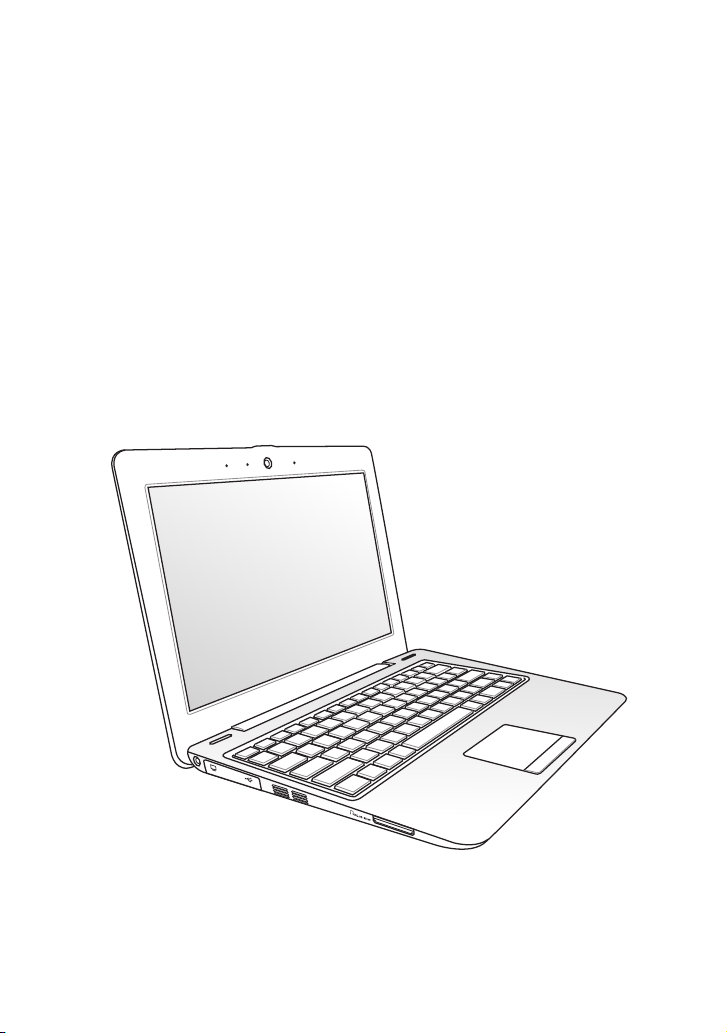
R5112
Eee PC Руководство
пользователя
Windows 7 Edition
Eee PC серии 1008P
15G06Q209060
Page 2
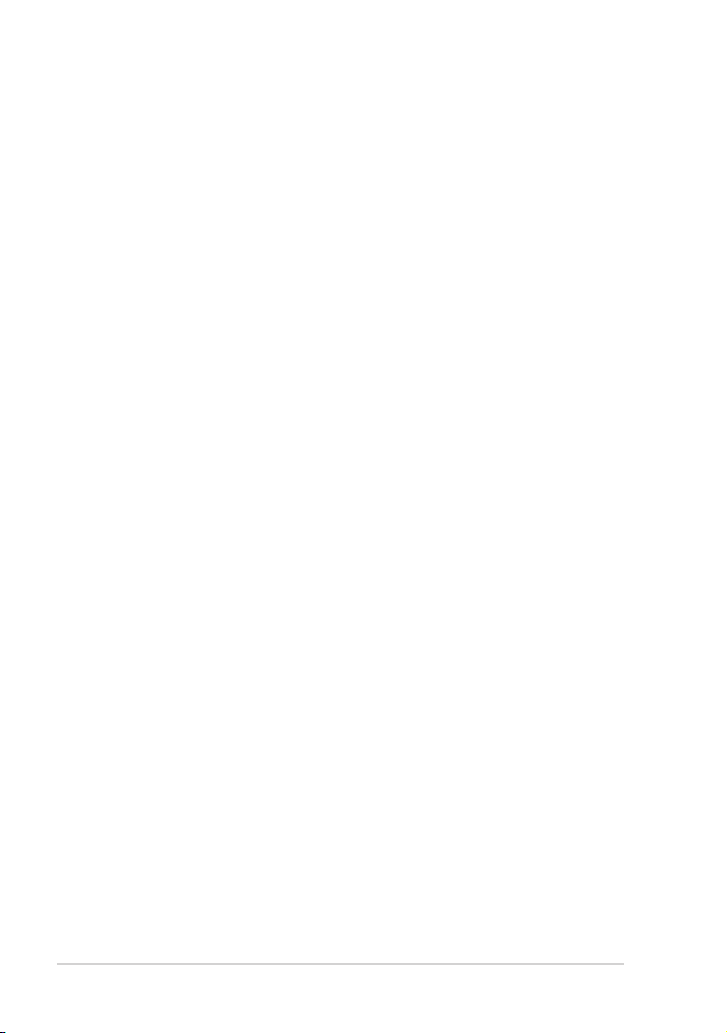
ii
Содержание
Содержание
Содержание .......................................................................................................... ii
Об этом Руководстве пользователя .................................................................. iv
Примечания к этому руководству ..................................................................... iv
Информация о правилах безопасности.............................................................. v
Предосторожности при транспортировке ............................................ vi
Зарядка аккумулятора .......................................................................... vii
Глава 1:Изучение частей
Верхняя сторона ............................................................................................... 1-2
Нижняя сторона ................................................................................................1-6
Правая сторона ................................................................................................. 1-8
Левая сторона ................................................................................................... 1-9
Задняя сторона ...............................................................................................1-10
Использование клавиатуры ........................................................................... 1-11
Специальные функции клавиатуры ..................................................1-11
Использование Тачпэд ...................................................................................1-13
Использование нескольких пальцев ................................................. 1-13
Глава 2: Первое включение
Установка и извлечение аккумулятора .......................................................... 2-2
Подготовка Eee PC ........................................................................................... 2-4
Первое включение ............................................................................................2-5
Рабочий стол .....................................................................................................2-7
Сетевое подключение.......................................................................................2-8
Настройка беспроводной сети ............................................................2-8
Локальная сеть ..................................................................................... 2-9
Просмотр веб-страниц .......................................................................2-12
Глава 3: Использование Eee PC
ASUS Update .....................................................................................................3-2
Обновление BIOS через Интернет .....................................................3-2
Обновление BIOS из файла .................................................................3-3
Подключение Bluetooth (на некоторых моделях) .........................................3-4
Super Hybrid Engine ..........................................................................................3-6
Режимы Super Hybrid Engine .............................................................. 3-6
Панель Eee Docking..........................................................................................3-7
Page 3
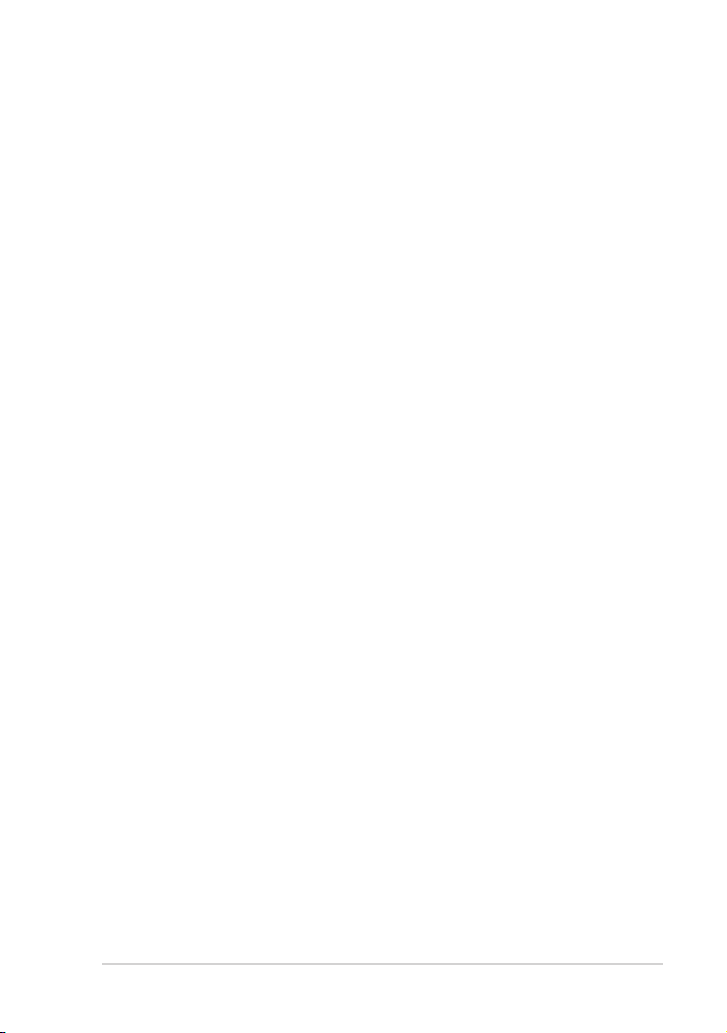
Eee Amuse .............................................................................................3-7
Eee Sharing ............................................................................................3-8
Eee Xperience ........................................................................................3-8
Eee Tools ...............................................................................................3-9
Управление цифровым увеличением (на некоторых моделях) ..................3-10
Функциональные клавиши ................................................................3-10
Microsoft® Office Trial ...................................................................................3-12
Глава 4: Support DVD и Восстановление системы
Информация о Support DVD ...........................................................................4-2
Запуск Support DVD ............................................................................4-2
Меню Драйверы ................................................................................... 4-3
Меню Утилиты ....................................................................................4-3
Контактная информация .....................................................................4-3
Другая информация .............................................................................4-3
Восстановление системы ................................................................................. 4-4
Использование раздела восстановления (F9 Recovery) ....................4-4
Использование Support DVD ..............................................................4-4
Ускоритель загрузки Boot Booster .................................................................4-6
Приложение
Удостоверения и стандарты ...........................................................................A-2
Удостоверение Федеральной комиссии по средствам связи ...........A-2
Федеральная комиссия по связи: требования к воздействию
радиочастоты .......................................................................................A-3
Заявление соответствия европейской директиве
(R&TTE 1999/5/EC) ...........................................................................A-3
Промышленный стандарт (IC) для Канады ...................................... A-4
Соответствие европейским стандартам (CE Marking) ....................A-6
Каналы беспроводного доступа в различных диапазонах ...............A-7
Ограничение беспроводного доступа во Франции ............................A-7
Правила безопасности UL .................................................................. A-8
REACH .................................................................................................A-9
Положения по литию (для литиево-ионных батарей) ................... A-10
Информация об авторских правах ............................................................... A-12
Ограничение ответственности .....................................................................A-13
ASUS Eee PC
iii
Page 4
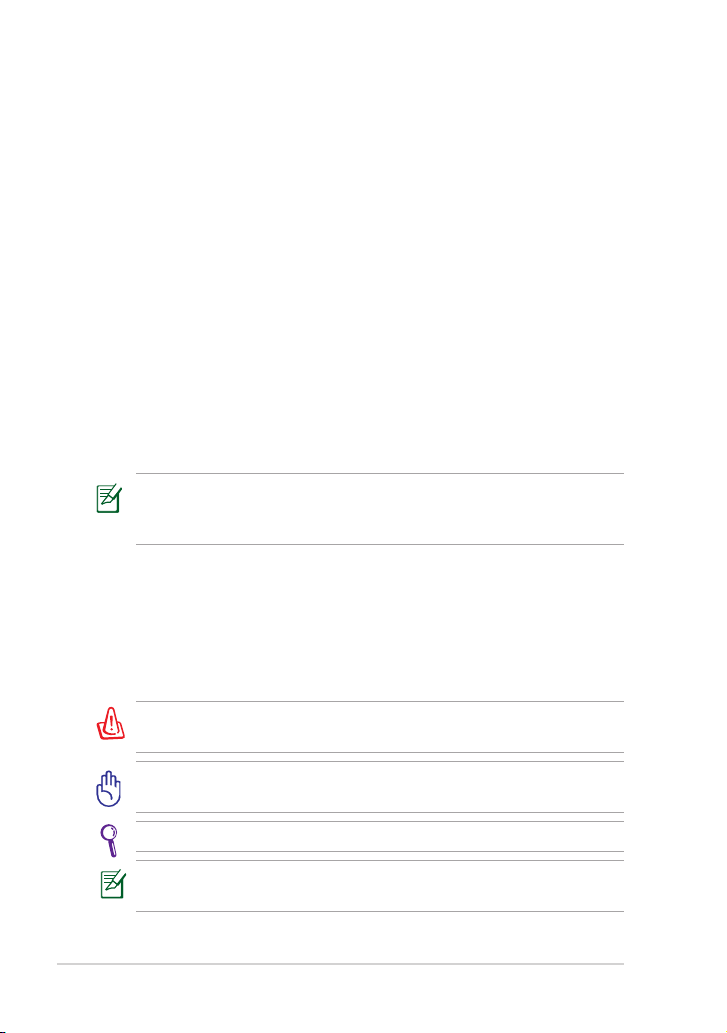
iv
Содержание
Об этом Руководстве пользователя
Вы держите в руках Руковод ство пользо в ателя Eee P C. В этом
руководстве содержится информация о различных компонентах Eee
PC и их использовании. Ниже следует перечень основных разделов
руководства:
1. Изучение частей
Содержит информацию о компонентах Eee PC.
2. Первое включение
Содержит информацию о первом включении Eee PC.
3. Использование Eee PC
Содержит рекомендации по использованию Eee PC.
4. Support DVD с ПО и восстановление системы
Содержит рекомендации по использованию DVD и восстановлению
системы.
5. Приложение
Содержит информацию о безопасности.
Рисунки в этом руководстве приведены в ознакомительных целях
и могут отличаться от Eee PC. Возможны отличия между внешним
видом Вашего Еее РС и его изображением в этом руководстве.
Примечания к этому руководству
В руководстве встречаются выделенные жирным шрифтом примечания
и предупреждения, которые следует иметь в виду, чтобы выполнять
те или иные задачи успешно и безопасно. Эти примечания имеют
следующие степени важности:
ВНИМАНИЕ!
оборудования, потери данных и бытовых травм.
ВАЖНО!
повреждению оборудования, потере данных или бытовым травмам.
СОВЕТ:
ПРИМЕЧАНИЕ:
пользователей.
Информация о предотвращении повреждений
Информация о действиях, которые могут привести к
Советы и информация по выполнению конкретных задач.
Полезные советы и информация для опытных
Page 5
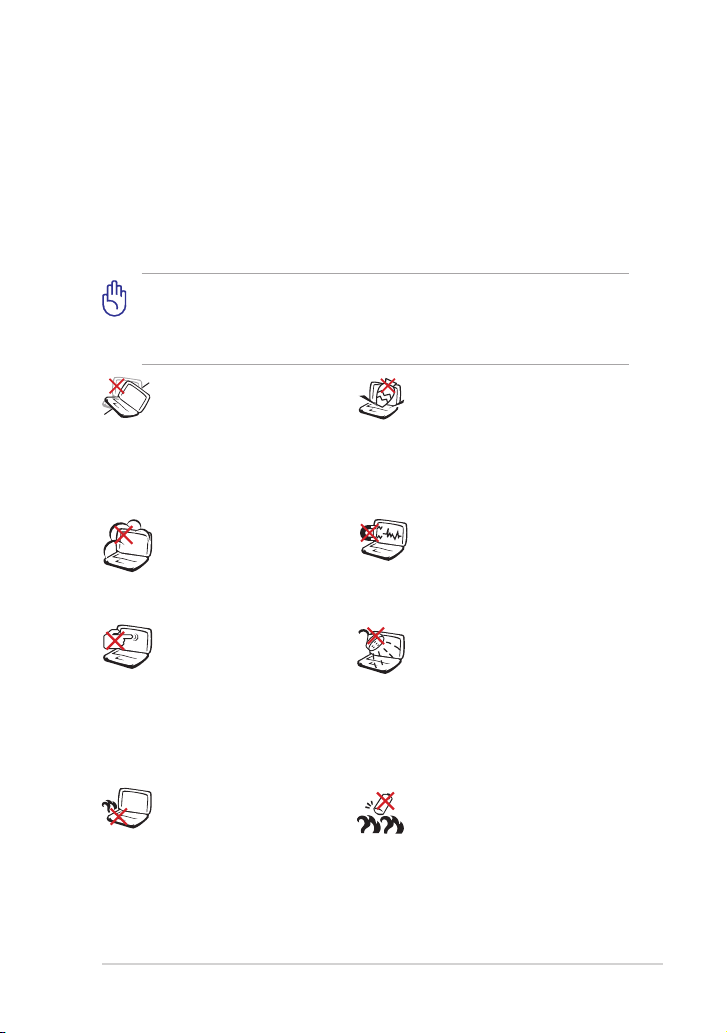
Информация о правилах безопасности
Соблюдение нижеследующих правил техники безопасности продлит срок
службы Вашего Eee PC. Соблюдайте все правила предосторожности
и инструкции. За исключением описанного в настоящем руководстве,
все техническое о бслуживание долж н о производиться т о лько
квалифицированными специалистами. Не пользуйтесь поврежденными
сетевыми шнурами, аксесcуарами и периферийными устройствами. Не
используйте чистящие средства и растворители, такие, как бензол, или
иные химикаты для очистки поверхности компьютера или рядом с ним.
Прежде чем чис т и ть компьютер , отключите его о т сети.
Протрите поверхность Eee PC чистой губкой или кусочком
замши, смоченной в растворенном в воде неабразивном чистящем
средстве, затем удалите лишнюю влагу сухой тряпкой.
Н Е у с т а н а в л и в а й т е
компьютер на неровную
и л и н е у с т о й ч и в у ю
пов ерх н ост ь. В сл у чае
по вре жде ния ко рп у са
обр а щай т есь в се р вис центр.
НЕ помещ а й те проду к т
в п ыльную или г рязную
сред у. НЕ пол ьзуй тесь
комп ь ютер ом во вре м я
утечки газа.
Н Е н а ж и м а й т е н а
поверхность экрана и не
прикасайтес ь к ней. Не
помещайте продукт рядом
с мелкими предметам и ,
к о т о р ы е м о г у т е г о
по царапать и ли попаст ь
внутрь.
Н Е с т а в ь т е E e e
P C н а к о л е н и и л и
д р уг ие ч а ст и т е ла в о
включ е нном со стояни и
и л и з а р я ж а ю щ е м с я
а к к у м у л я т о р е в о
избежание ожогов.
НЕ став ь те и не рон яйт е
предметы на поверхность Eee
PC и не засовывайте в него
посторонние предметы.
Н Е п о д в е р г а й т е
ко м пь юте р воз де й ст вию
си ль н ых маг ни тн ы х ил и
электрических полей.
НЕ подвергайте воздействию
и не используйте поблизости
от жидкостей, под дождем
и в условиях повыше н н ой
влажности. НЕ пользуйтесь
модемом во время грозы.
П р е д у п р е ж д е н и е
безопасности: НЕ бросайте
а кк у м ул я т ор в о г он ь .
НЕ за мык ай т е к он так ты
аккумулятора. НЕ разбирайте
аккумулятор.
ASUS Eee PC
v
Page 6
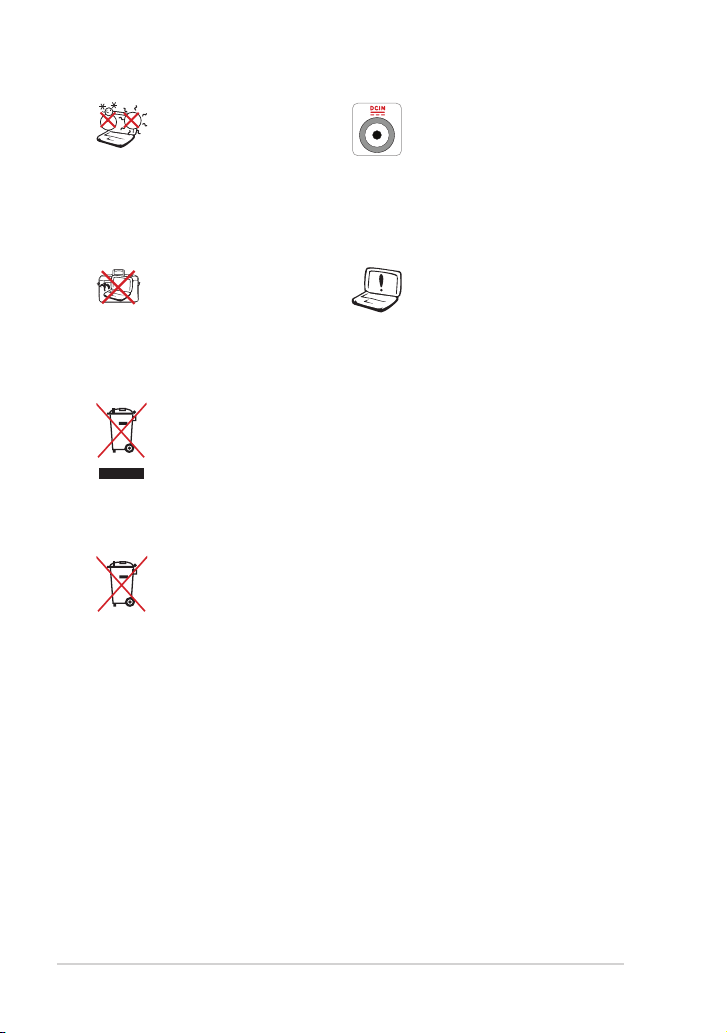
vi
Содержание
Д о п у с т и м ы й
температурный диапазон:
Эт о т E ee P C м ож ет
и с п о л ь з о в а т ь с я п р и
температуре воздуха в
диапазоне 5°C (41°F) и
35°C (95°F)
В ход но е н а п р я ж ен ие :
Об ра ти те вни ма ни е на
этикетку на нижней стороне
Eee PC и убедитесь, что Ваш
блок питания поддерживает
с о о т в е т с т в у ю щ е е
напряжение.
Н Е п о м е щ а й т е
включенный Eee PC в
сумку и не накрывайте
Неп р ави льн а я ус тан о вка
аккумулятора может вызвать
взрыв и повредить Eee PC.
его любыми материалами,
которые могут затруднить
циркуляцию воздуха.
Не выбрасывайте Eee PC вместе с бытовым мусором. Этот
продукт пред н а значен для повт о р ного использо в а ния и
переработки. Символ перечеркнутого мусорного бака означает,
что продукт (электрическое и электронное оборудование и
содержащие ртуть аккумуляторы) нельзя выбрасывать вместе с
бытовым мусором. Ознакомьтесь с правилами утилизации таких
продуктов.
Не выбрасывайте аккумулятор вместе с бытовым мусором.
Символ перечеркнутого мусорного бака означает, что продукт
нельзя выбрасывать вместе с бытовым мусором.
Предосторожности при транспортировке
Для подг о товк и Eee PC к тра н спор тиро в ке вы ключ ите его и
отсоедините все внешние периферийные устройства во избежание
повреждения соединительных кабелей
винчестера переводятся в безопасное место, предохраняя пластины от
повреждений.
Закройте крышку для защиты клавиатуры и экрана от повреждений.
Поверхность легко тускнеет от неправильного обращения. Будьте
осторожн ы , не царапа й т е и не трите поверхнос т и Eee PC при
транспортировке. Вы можете поместить Eee PC в сумку для переноски
для защиты его от грязи, воды, ударов и царапин.
Никогда не транспортируйте включенный Eee PC.
. При выключении головки
Page 7
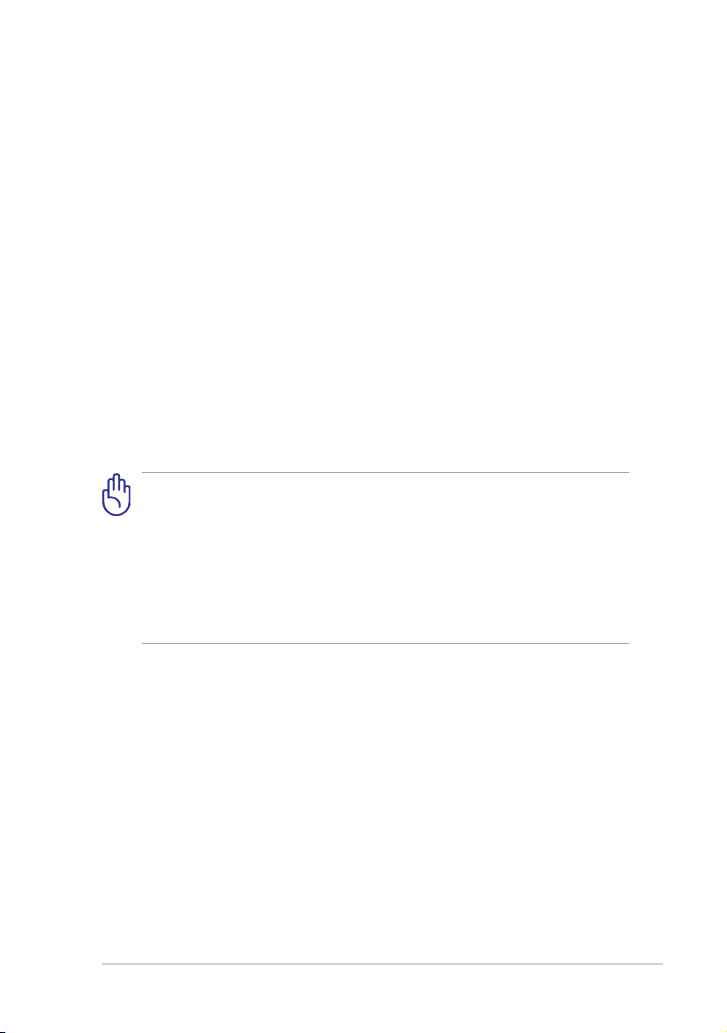
Зарядка аккумулятора
Ес ли Вы собираетесь пользоваться пит анием от аккумулятора,
убедитесь, что Вы полностью зарядили аккумулятор перед длительным
путешествием. Помните, что блок питания заряжает аккумулятор все
время, которое он подключен к компьютеру и к электрической сети.
Имейте в виду, что при использовании Eee PC зарядка аккумуляторов
занимает больше времени.
Перед первым иcпользованием не забудьте зарядить аккумулятор (8
часов или более). Аккумулятор достигает максимальной емкости через
несколько циклов заряда-разряда.
Правила предосторожности при авиаперелетах
Если Вы собираетесь пользоваться своим Eee PC во время авиаперелета,
сообщите об этом авиако мпании. В боль шинстве авиакомпаний
существуют ограничения на использование электронных приборов. В
большинстве авиакомпаний пользование электроникой не разрешается
во время взлета и посадки.
Существует три основных типа устройств обеспечения безопасности
в аэропортах: рентгеновские машины (просвечивающие вещи,
поставленные на ленту конвейера), магнитные детекторы (через
которые проходят люди) и магнитные жезлы (ручные устройства,
с помощью которых проверяют людей или отдельные устройства).
Eee PC можно пропускать через рентгеновскую машину. При этом
не рекомендуется проносить Eee PC через магнитные детекторы или
подвергать их действию магнитных жезлов.
ASUS Eee PC
vii
Page 8
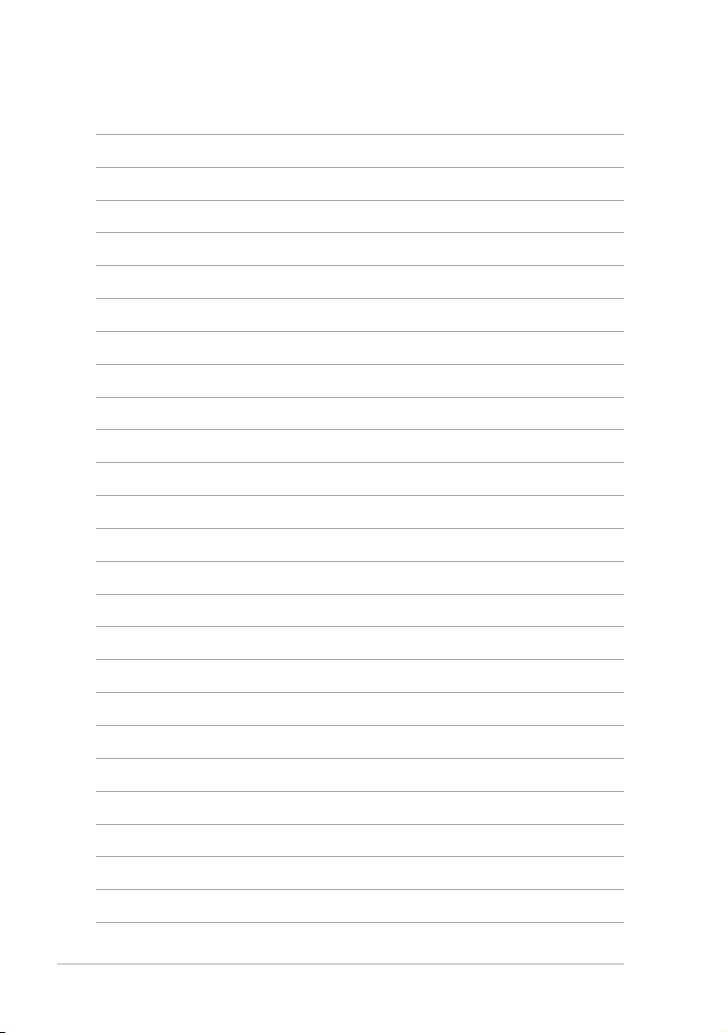
viii
Содержание
Page 9
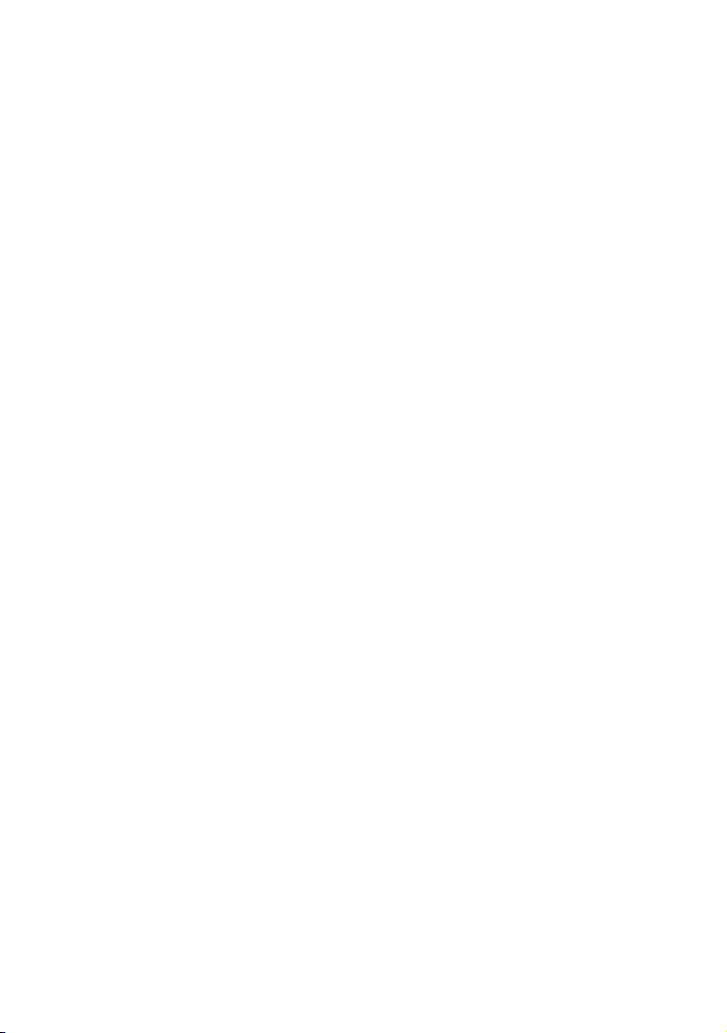
Верхняя сторона
Нижняя сторона
Правая сторона
Левая сторона
Задняя сторона
Использование клавиатуры
Использование Тачпэд
Глава 1:
Изучение частей
1
Page 10
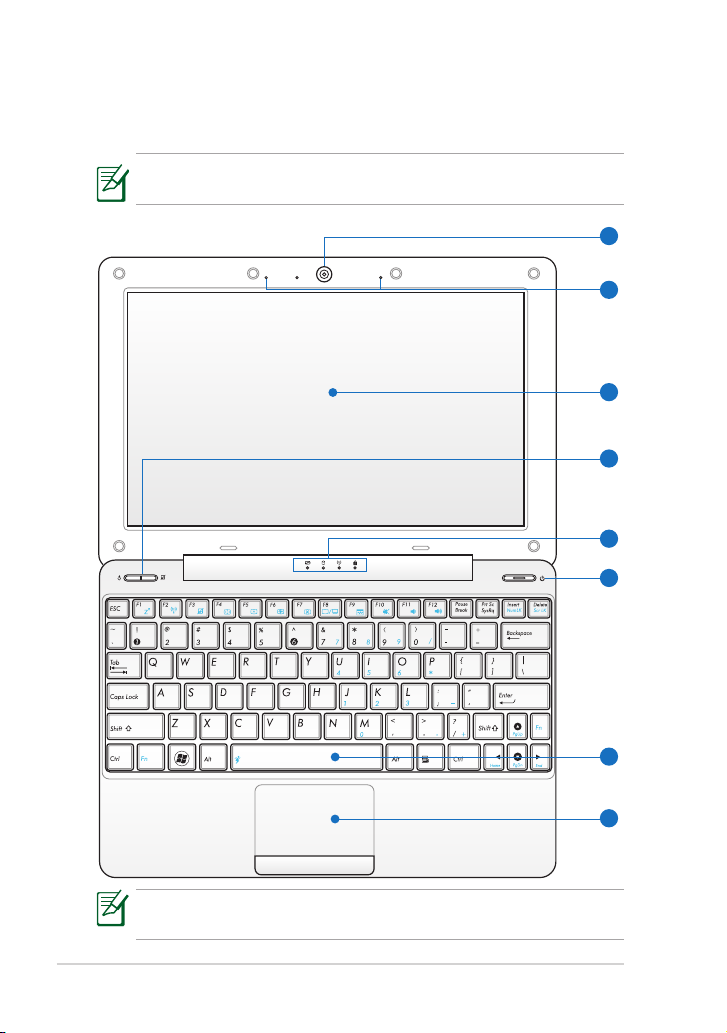
Глава 1: Изучение частей
1-2
4
5
6
7
8
3
2
1
Верхняя сторона
На следующей схеме обозначены элементы, расположенные на этой
стороне Eee PC.
Расположение элементов на верхней стороне отличаться в
зависимости от модели.
Кл авиатура (раскладка клавиатуры) может от личаться от
указанной здесь.
Page 11
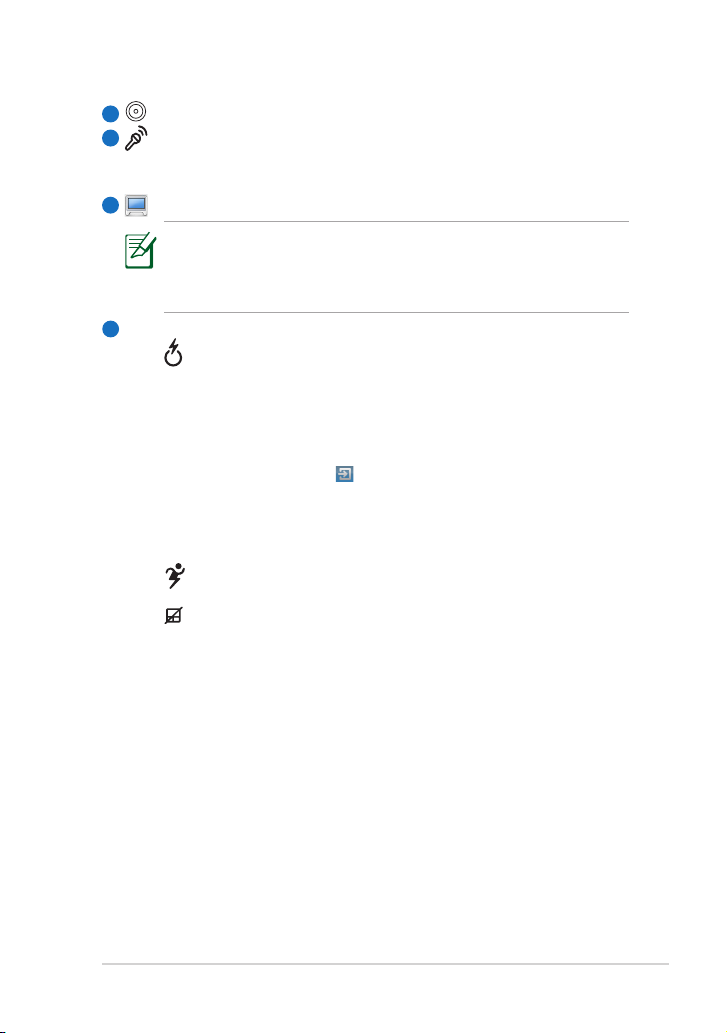
Встроенная камера
1
2
Массив микрофонов (встроенный)
Встроенный массив микрофонов имеет более высокое качество
по сравнению с обычными микрофонами.
3
Дисплей
Дисплей поддерживает разрешение до 1024x600 пикселей
только по д управлени е м ОС Window s 7. Приложе н ия,
т р еб ую щи е б ол ее в ы со ко е ра з р е ше ни е , м о г ут н е
функционировать.
Клавиши быстрого запуска
4
Кн о п ка Exp r es s Ga t e / Su p e r Hy br i d Po w er (на
некоторых моделях)
Когда Eee PC выключен, нажатие этой клавиши запускает
Express Gate. Express Gate - эксклюзивная ОС ASUS,
предоставляющая быстрый доступ к Интернет и ключевым
приложениям без загрузки Windows. Для загрузки ОС
Windows нажмите в нижнем правом углу экрана Express
Gate или выключите Eee PC, затем включите его снова.
В ОС Windows эта кнопка функционирует как кнопка
Super Hybrid Power. Кнопка позволяет переключаться
между различными режимами энергосбережения. Также
Вы можете управлять функцией с помощью
<Space Bar>
Клавиша блокировки тачпэда
.
<F n > +
Включ а ет и о тключ а ет тач п эд. Та кже Вы может е
включить/отключить функцию, нажав <Fn> + <F3>.
ASUS Eee PC
(Продолжение на следующей странице)
1-3
Page 12
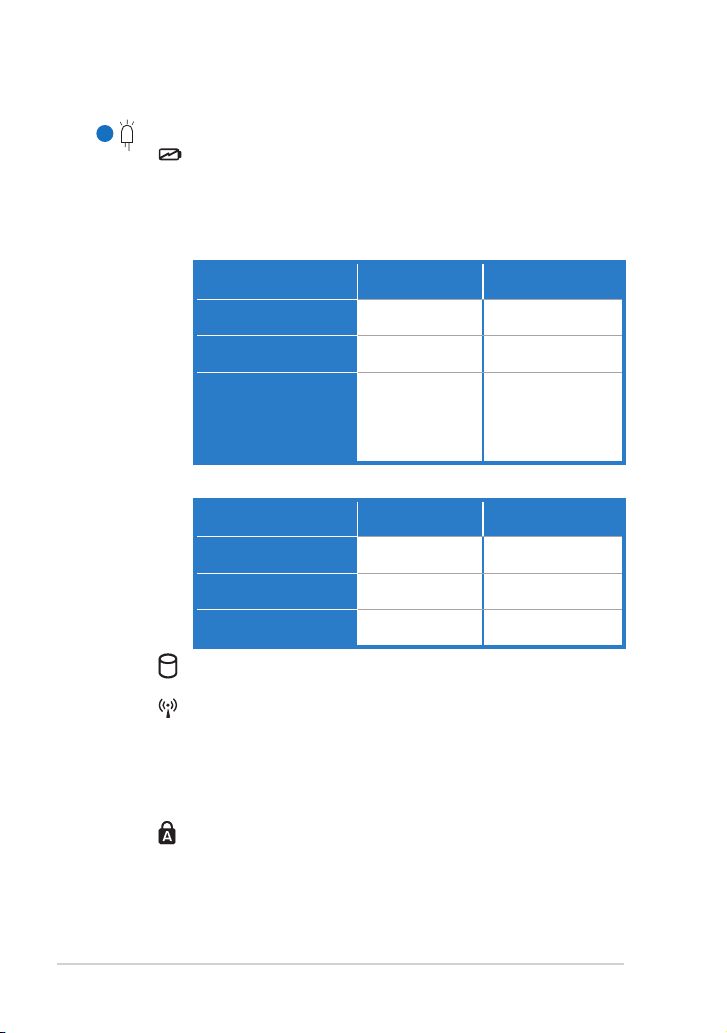
Глава 1: Изучение частей
1-4
5
Индикаторы
Индикатор зарядки аккумулятора
Индикатор зарядки аккумулятора отображает состояние
заряда аккумулятора:
Включен / ждущий режим
С подключенным БПБез БП
Большой заряд
(95%- 100%)
Cредний заряд
(10%–94%)
Низкий заряд
(0%- 10%)
Выключен
Большой заряд
(95%- 100%)
Cредний заряд
(10%–94%)
Низкий заряд
(0%- 10%)
Индикатор жесткого диска (HDD)
Зеленый Откл
Оранжевый Откл
Мигающий
оранжевый
С подключенным БПБез БП
Зеленый Откл
Оранжевый Откл
Мигающий
оранжевый
Мигающий
оранжевый
(включен), Откл
(ждущий режим)
Откл
Индикатор мигает при обращении к жесткому диску.
Индикатор беспроводной сети/Bluetooth (Bluetooth на
некоторых моделях)
Этот индикатор есть только на моделях со встроенным
адаптером беспроводной сети/Bluetooth. Этот индикатор
загорается, когда включен адаптер беспроводной сети/
Bluetooth.
Индикатор Caps Lock
Когда этот индикатор <CapsLock> светится, включен
режим прописных букв.
Page 13
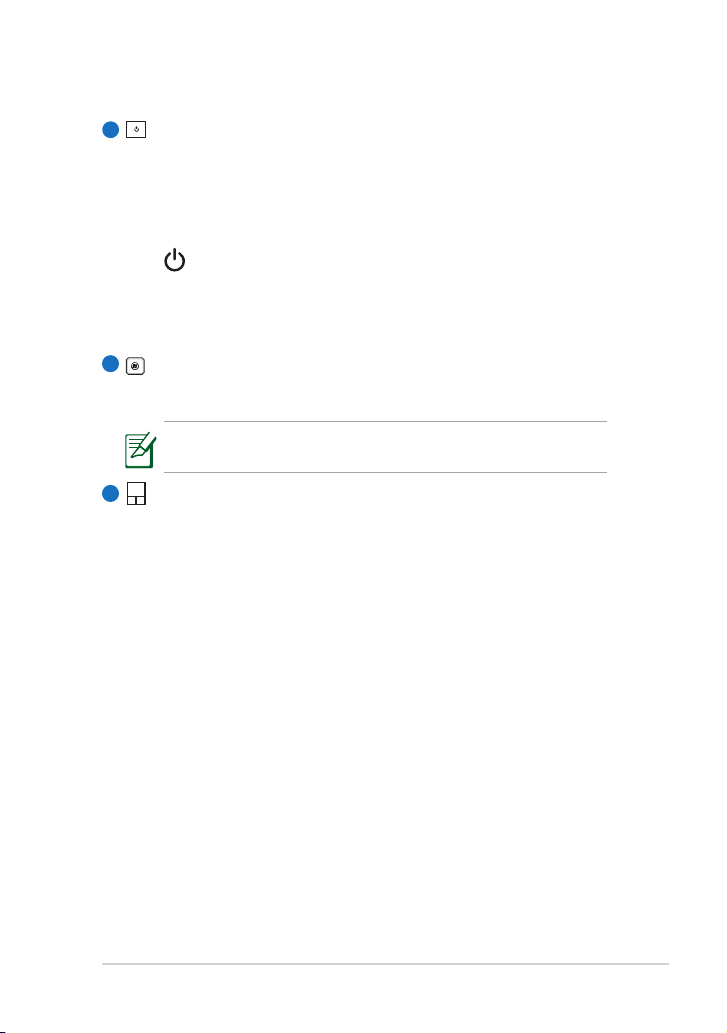
6
Кнопка питания
Кнопка питания используется для включения и выключения
Eee PC, а также для перевода Eee PC в ждущий/спящий
режимы. Нажмите и отпустите кнопку для включения или
нажмите и удерживайте для отключения Eee PC. Кнопка
питания работает только при открытом Eee PC.
Индикатор питания
Индикатор питания загорается, показывая, что Eee PC
включен, и мигает, показывая, что Eee PC находится
в режиме ожидания. Когда компьютер выключен,
индикатор не горит.
7
Клавиатура
Клавиатура состоит из клавиш стандартного размера с
удобным ходом (глубиной нажатия).
Раскладка клавиатуры может отличаться в зависимости от
модели.
Тачпэд и кнопки
8
Тачпэд и его кнопки являются устройством управления
курсором, выполняющим те же функции, что и мышь.
ASUS Eee PC
1-5
Page 14
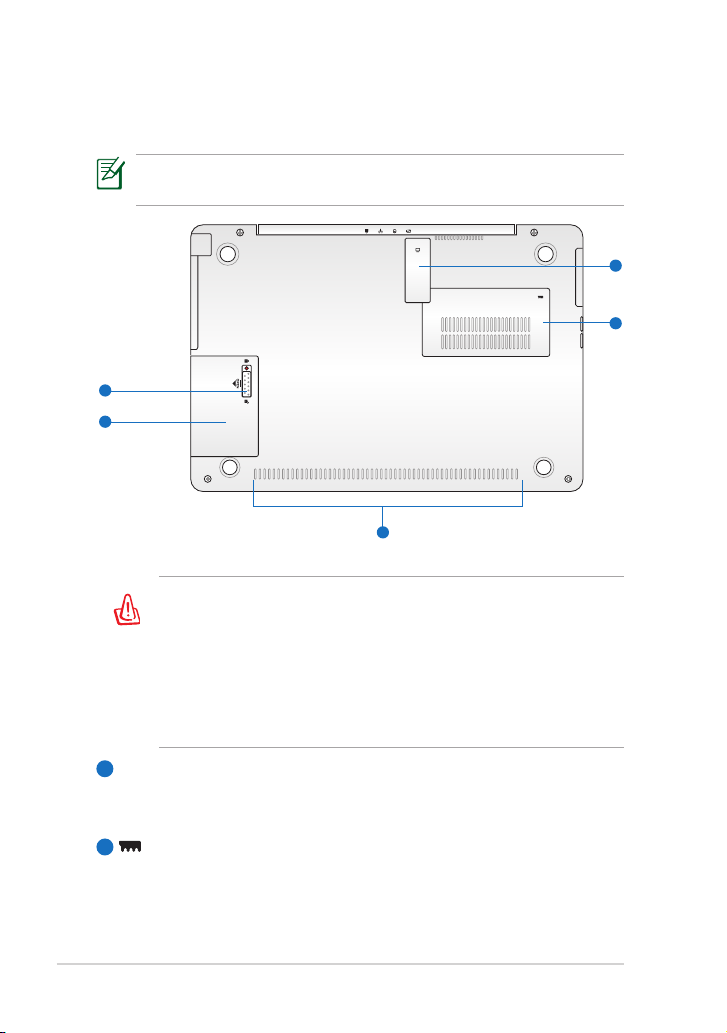
Глава 1: Изучение частей
1-6
Нижняя сторона
3
2
1
4
5
На следующей схеме обозначены элементы, расположенные на этой
стороне Eee PC.
Расположение элементов на нижней стороне может отличаться в
зависимости от модели.
Нижняя часть Eee PC может сильно нагреваться. Будьте
осторожны в обращении с недавно включенным или выключенным
компьютером. Высокие температуры нормальны во время работы
и зарядки аккумулятора. Не используйте компьютер на мягких
поверхностях, например на кровати или диване, так как они могут
блокировать отверстия. НЕ СТАВЬТЕ Eee PC НА КОЛЕНИ
ИЛ И НА ДРУГИ Е ЧАСТИ ТЕ ЛА ВО ИЗБ ЕЖАНИ Е
ОЖОГОВ.
Отсек VGA-разъема
1
Этот отсек предназначен для подключения переходника с
разъемом VGA для подключения внешнего монитора (опция).
Отсек памяти
2
В этом отсеке находятся модули памяти.
Page 15
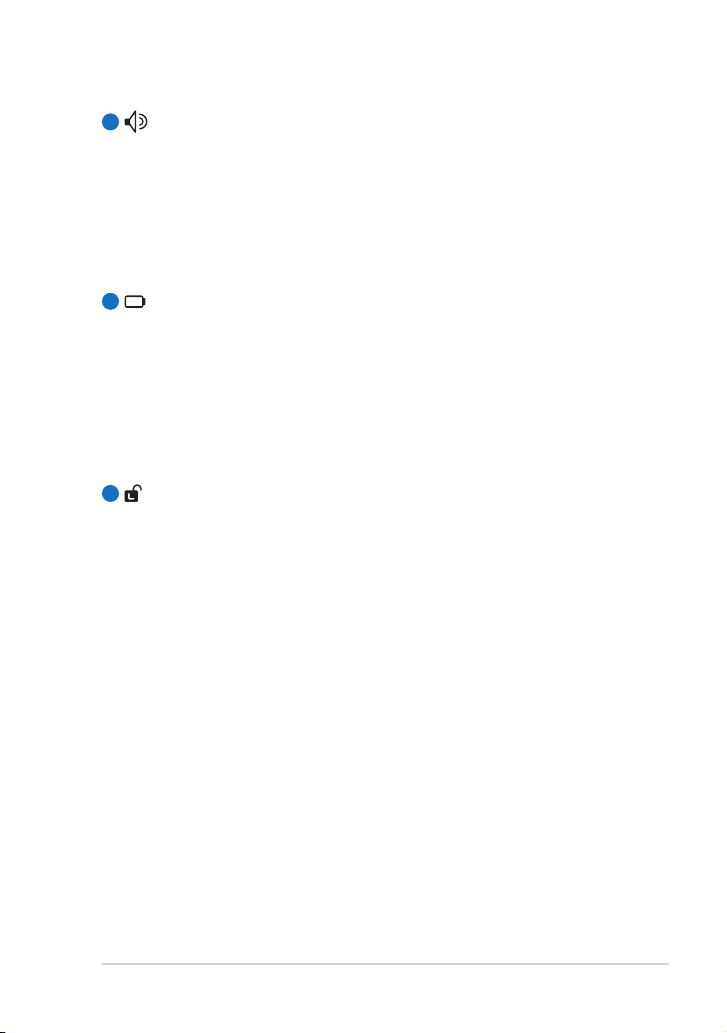
3
Стереодинамики
Встроенные стереодинамики позволяют слушать звуковые
эф фе кт ы бе з доп ол ни те ль ны х ус т ро йс тв . Зв ук о ва я
мультимедийная система содержит встроенный звуковой
контролл е р , о б е с п е ч и в ающий насыщенный живой звук
(к ач ес тв о зву ка вы ше пр и ис по ль зо ва нии вн е шн их
стереофонических наушников или динамиков). Аудиофункции
управляются программно.
Аккумулятор
4
Аккумулятор автоматически заряжается при подключении
блока питания и обеспечивает Eee PC питанием, когда блок
питания не подключен. Это позволяет использовать компьютер
при перемещении. Время питания от аккумулятора может
отличаться в зависимости от используемых приложений и
определяется характеристиками Eee PC. Разборка аккумулятора
невозможна, при необходимости он заменяется целиком в
сервис-центре.
Ручной фиксатор аккумулятора
5
Фиксатор аккумулятора предназначен дл я за к р е п л е н и я
а к ку му ля то ра . П ер е дв ин ь т е ф и к са то р в п о зи ци ю
"разблокировано" для извлечения или вставки аккумулятора.
Переместите фиксатор в позицию "заблокировано" после
вставки аккумулятора.
ASUS Eee PC
1-7
Page 16
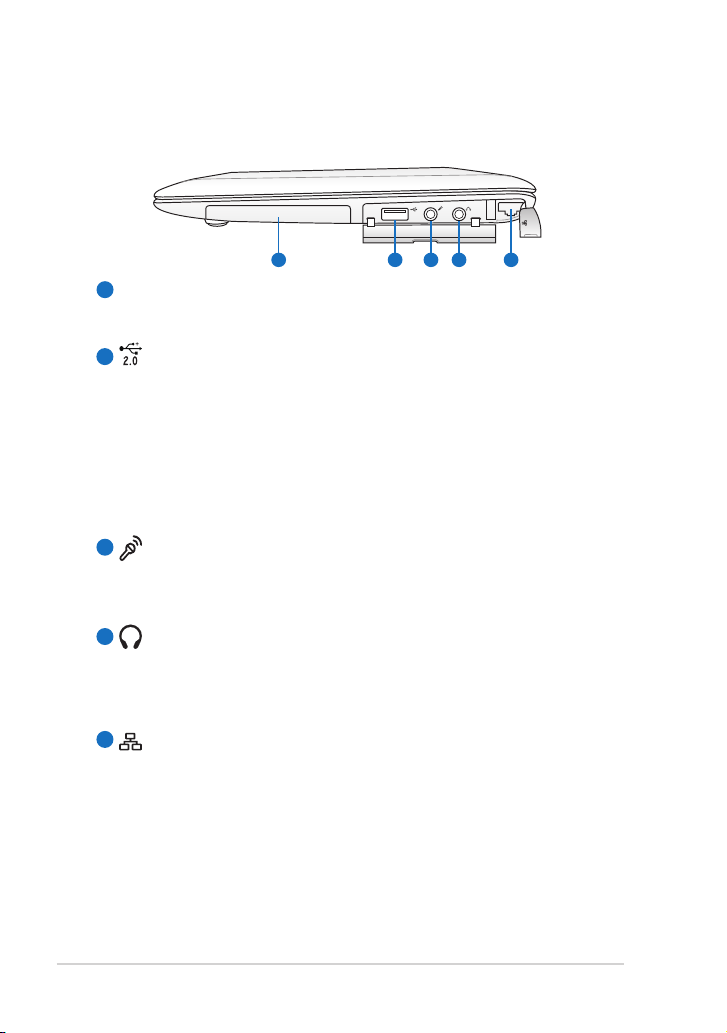
Глава 1: Изучение частей
1-8
Правая сторона
1
5
2
3
4
На следующей схеме обозначены элементы, расположенные на этой
стороне Eee PC.
Крышка отсека аккумулятора
1
Перед установкой или извлечением аккумулятора снимите
крышку отсека аккумулятора.
2
Порты USB (2.0/1.1)
Унив ерса льна я по с ледо вате льна я ши н а со в мес т има с
устр ойст в ами типо в USB 2.0 или USB 1. 1, на при м ер,
устройствами ввода, модемами, приводами жестких дисков,
принтерами, мониторами и сканерами, подсоединенными
посл едов а тел ь но на ско рост и до 12Mб ит/с (US B 1.1 )
и 48 0Mб и т/с (US B 2. 0). USB под дер ж ива ет "гор я чее
подключение" устройств, таким образом, можно подключать и
отключать периферийные устройства без перезагрузки Eee PC.
Разъем для подключения микрофона
3
Этот разъем предназначен для подключения микрофона,
который можно использовать для Skype, записи голоса или
наложения звука.
Разъем для наушников
4
Разъем для подключения наушников (3.5мм) используется для
вывода звука на усилитель или наушники. При подключении
уст р ойс т ва к да н ном у ра з ъем у вс т рое нные дин ами к и
автоматически отключаются.
5
Cетевой порт
8-к онт а ктн ый сет е вой ра з ъе м RJ -45 (10 /10 0Мб ит/ с )
поддерживает стандартный Ethernet кабель для подключения
к локальной сети. Встроенный разъем обеспечивает удобное
подключение без дополнительных адаптеров.
Page 17
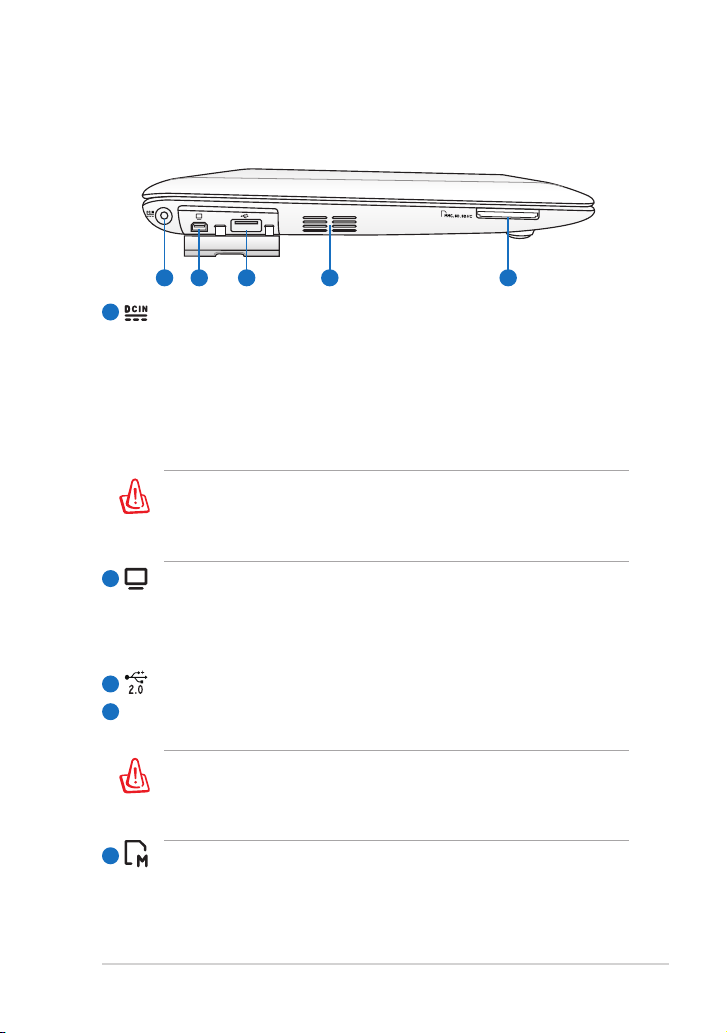
Левая сторона
1 2 3 4 5
На следующей схеме обозначены элементы, расположенные на этой
стороне Eee PC.
1
Разъем питания (постоянный ток)
Входящий в комплект поставки блок питания преобразует
стандартное напряжение электросети в необходимое для
комп ь ютер а , к к о торо м у он по дклю ч аетс я чере з это т
разъем. Через этот разъем в компьютер подается питание и
заряжается аккумулятор. Во избежание повреждения Eee PC и
аккумулятора, используйте блок питания входящий в комплект
поставки.
ОСТОРОЖНО: БЛОК ПИТАНИЯ МОЖЕТ НАГРЕВАТЬСЯ
ПРИ ИСПОЛЬЗ О В АНИИ. УБЕДИТ Е С Ь, ЧТО ВЫ НЕ
НАКРЫЛИ БЛОК ПИТАНИЯ ЧЕМ-ЛИБО И ДЕРЖИТЕ ЕГО
ПОДАЛЬШЕ ОТ ТЕЛА.
2
Разъем Mini VGA
Ра з ъе м mini VG A п од д ер жив ае т (ч ер ез пер ех о дн и к)
стандартное VGA-совместимое устройство, такое как монитор
или проектор, для просмотра изображения на большом внешнем
экране.
3
Порты USB (2.0/1.1)
4
Вентиляционные отверстия
Эти отверстия предназначены для охлаждения Eee PC.
Уб ед ит ес ь, что бум аг и, кни ги , од еж да , ка бе ли или
другие предметы не препятствуют попаданию воздуха в
вентиляционные отверстия, в противном случае компьютер
может перегреться.
5
Слот карт памяти
Встроенный кард-ридер позволяет производить чтение или
запись на SD/SDHC/MMC карты памяти.
ASUS Eee PC
1-9
Page 18
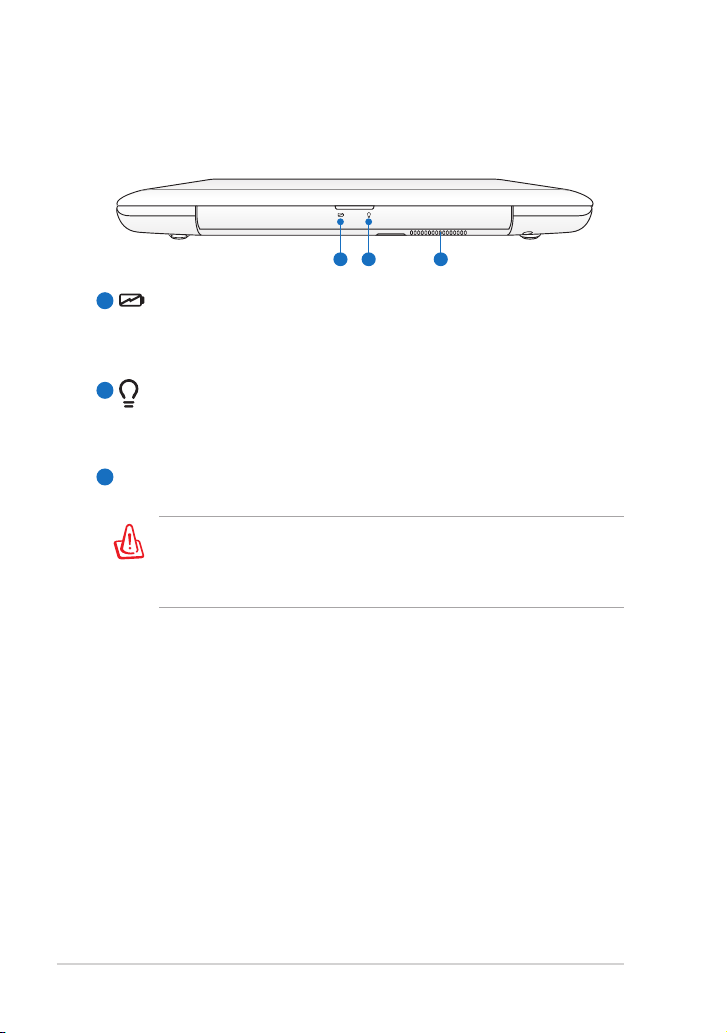
Глава 1: Изучение частей
1-10
Задняя сторона
1 2 3
На следующей схеме обозначены элементы, расположенные на этой
стороне Eee PC.
1
Индикатор зарядки аккумулятора
Индикатор зарядки аккумулятора отображает состояние заряда
аккумулятора. Состояния индикатора смотрите на страницах
1-3 и 1-4.
2
Индикатор питания
Индикатор питания загорается, показывая, что Eee PC включен,
и мигает, показывая, что Eee PC находится в режиме ожидания.
Когда компьютер выключен, индикатор не горит.
3
Вентиляционные отверстия
Эти отверстия предназначены для охлаждения Eee PC.
Уб ед ит ес ь, что бум аг и, кни ги , од еж да , ка бе ли или
другие предметы не препятствуют попаданию воздуха в
вентиляционные отверстия, в противном случае компьютер
может перегреться.
Page 19
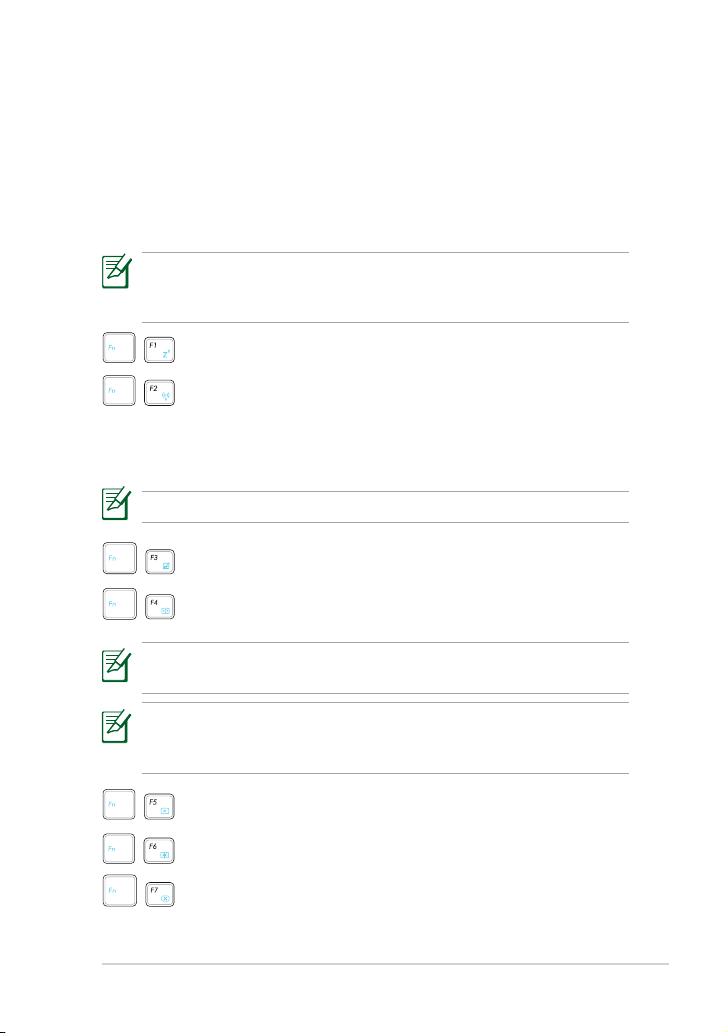
Использование клавиатуры
Специальные функции клавиатуры
Ниже сле дует описание цветных клавиш на кла виатуре Eee PC .
Команды, соответствующие этим клавишам, выполняются только
при нажатии и удержании клавиши <Fn> перед нажатием на цветную
клавишу. Некоторые функции после активации отобразят иконки в
панели задач.
Распо л о ж е ние специальных клавиш мо ж е т отличаться от
указанного. Ориентируйтесь на значки на клавишах и на их
описание, приводимое ниже.
Zz иконка (F1)
(Save-to-RAM).
Иконк а “Р а д и омачта “ (F 2 )
с модуля м и беспро в одной св я зи): Вкл ю ч ает или
выключает встроенный адаптер беспроводной сети
или Bluetooth (опция) с отображением на экране. При
включении загорится соответствующий индикатор.
Значение по умолчанию WLAN ВКЛ / Bluetooth ОТКЛ.
Тачпэд (F3
Выбор разр е ш е н и я (F4
дисплея.
Функции тачпэд <Fn> + <F3> и выбор разрешения <Fn> + <F4>
доступны только на некоторых моделях.
: Переводит Eee PC в ждущий режим
(тол ь ко на моде лях
): Включает и отключает тачпэд.
): Выбор разреше н и я для
Дисплей поддерживает разрешение до 1024x600 пикселей только
под управлением ОС Windows 7. Приложения, требующие более
высокое разрешение, могут не функционировать.
ASUS Eee PC
Иконка с закраш енн ым солнцем (F5
яркость экрана.
Иконка с незакрашенным солнцем (F6)
яркость экрана.
Ик о нка пе р ечеркн у т ого э к р ана (F 7 )
дисплей.
): Уменьшает
: Увеличивает
: Отключает
1-11
Page 20
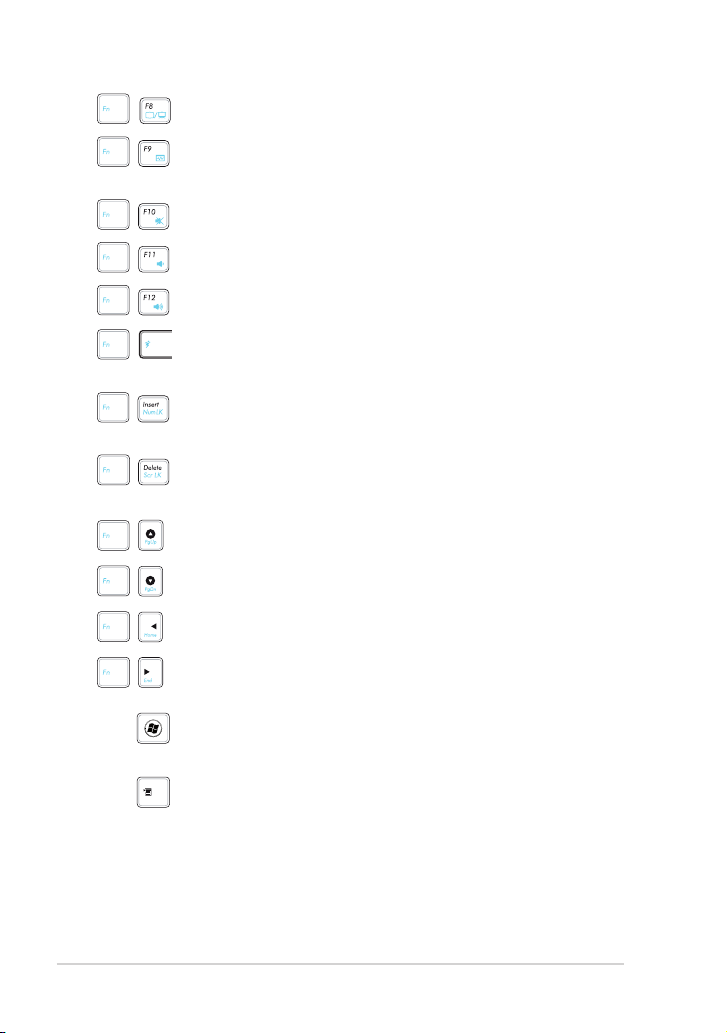
Глава 1: Изучение частей
1-12
Иконки LCD /монитор (F8)
дисплеем Eee PC и внешним монитором.
Иконка менеджера задач (F9)
задач для просмотра запущенных приложений и их
завершения.
Иконка перечеркнутого динамика (F10)
выключает динамики.
Ик он к а с ди н ам и к ом и ст ре лк о й в н из (F 1 1 )
Уменьшает громкость динамиков.
Ик о н ка с ди н ам и ко м и ст ре л ко й вв е рх (F1 2 )
Увеличивает громкость динамиков.
Super Hybrid Engine (Fn+Space Bar):
между режимами энергосбережения. Выбранный режим
отображается на экране.
N u m Lk (I n s e rt)
цифро в ой кла в иатуры . Позв о л яет ис п ользо в ать
большую часть основной клавиатуры для ввода цифр.
Sc r Lk (De l et e ) :
"скроллинга". Клавиши управления курсором при этом
меняют характер своей работы.
Pg Up (↑):
Pg Dn (↓):
Home (←):
End (→):
: Переключает вывод между
: Запускает менеджер
: Включает и
:
:
Переключение
: Включ а ет и вык л ючает ре жим
Вкл юча е т и вык люч а ет реж и м
Прокрутка документа вверх в браузере.
Прокрутка документа вниз в браузере.
Перемещение курсора в начало строки.
Перемещение курсора в конец строки.
Иконка Windows
И к он к а ме н ю :
: Отображает меню Пуск.
Ак т иви руе т ме ню св ой ст в а и
эквивалентна нажатию правой клавиши тачпэда/мыши
на объекте.
Page 21

Использование Тачпэд
Использование нескольких пальцев
Жест пальцами Приложения
Изменение масштаба Adobe reader, Windows Photo Viewer
Поворот двумя пальцами Adobe reader, Windows Photo Viewer
Горизонтальная или вертикальная
прокрутка двумя пальцами
Смена страниц тремя пальцами Adobe reader, MS Word, MS Excel
Adobe reader, MS Word, MS Excel
Изменение масштаба -
Для увеличения или уменьшения разведите или
сведите два пальца на тачпэде. Это удобно при просмотре фотографий и
чтении документов.
Увеличить
П о в о р о т д в у м я п а л ь ц а м и -
Уменьшить
При кос н ите сь одн и м паль цем к
тачпэду и выполните дугу другим
пальцем для поворота фотографии
или документа. Вы можете выполнять
пов о рот ы по час ово й ст р елк е и
против.
ASUS Eee PC
1-13
Page 22

Горизонтальная или вертикальная
п р ок р у тк а д в у мя п а ль ца м и -
Дл я осу ще ст в ле ни я про кр ут к и
по вер т ик а ли или го р из о нт а ли,
ско л ьзи т е па льц а ми по та чпэ д у
вверх/вниз или вправо/влево. Если у
Вас открыто несколько окон, перед
прокруткой выберите нужное окно.
Смена страниц тремя пальцами-
Для смены страницы скользите тремя
пальц а м и п о тачпэду. Скользите
сл е ва на пр ав о для пе ре хо д а на
сл едующую с траницу или справа
налево для возврата на предыдущую
страницу.
1-14
Глава 1: Изучение частей
Page 23

Установка и извлечение аккумулятора
Подготовка Eee PC
Первое включение
Рабочий стол
Сетевое подключение
Глава 2:
Первое включение
2
Page 24

Глава 2: Первое включение
2-2
2
Установка и извлечение аккумулятора
2
1
2
Eee PC пост а вляе т ся с у стан о вленн ы м акк у муля т ором . Если
аккумулятор еще не установлен в Eee PC, его необходимо установить.
Установка аккумулятора
1. Передвиньт е фи к с а т о р в
позицию "разблокировано"
д л я с н я т и я к р ы ш к и
аккумулятора.
2. О с то р ож н о в с та в ля й т е
а к к у м у л я т о р в о т с е к
аккумулятора до щелчка.
3. Установите крышку отсека
аккумулятора и переместите
ф и к с а т о р в п о з и ц и ю
"заблокировано" .
Page 25

Для извлечения аккумулятора используйте следующие инструкции.
Для извлечения аккумулятора выполните следующее:
1. Передвиньте фикса тор в п озицию "ра збл окировано" для
снятия крышки аккумулятора.
2. При извлечении аккумулятора нажмите кнопку PRESS.
ASUS Eee PC
2-3
Page 26

Глава 2: Первое включение
2-4
Подготовка Eee PC
1
2
3
11
0V
-220V
Это только краткие инструкции по началу работы с Eee PC.
1. Подключите блок
2. Включите Eee PC
питания
•
При использовании другого блока питания для питания Eee
PC возможны повреждения того и другого. Неисправный блок
питания может повредить как Eee PC, так и аккумулятор.
• При открытии не откидывайте крышку до конца, чтобы не
сломать шарниры! Никогда не поднимайте компьютер за крышку!
• Используйте только аккумуляторы и блоки питания, входящие
в ком пле кт по ст а вк и Eee PC ил и сер ти ф иц иро ва нны е
пр оизводителем или прод авцом для использован ия с этой
моделью. Выходное напряжение этого блока питания 19В, 2.1A
пост. тока.
• Никогда не пытайтесь извлечь аккумулятор при включенном
компьютере, так как это может привести к поломке EeePC и
потере данных.
Перед первым иcпользованием не забудьте зарядить аккумулятор
(8 часов или более). Аккумулятор достигает максимальной
емкости через несколько циклов заряда-разряда.
Page 27

Первое включение
Рисунки с примерами программного обеспечения могут отличаться
в зависимости о т операционной сис т е м ы. Для получения
подробной информации посетите сайт ASUS www.asus.com.
При первом включе н ии Eee PC по явится мастер к онфигурации
Windows, который предоставит основную информацию и поможет
сконфигурировать некоторые параметры.
Для завершения инициализации следуйте инструкциям мастера:
1. Выб е рит е ис пол ь зуе мый
язык. Нажмите
продолжения.
3. Введите имя пользователя
и имя к о м п ь ю т е р а , з атем
н а ж м и т е
продолжения.
Д а л е е
Далее
для
д л я
2. В ы б е р и т е р е г и о н ,
часовой пояс и раскладку
клавиатуры. Нажмите
для продолжения.
4. Если хотите, установите
пароль для учетной записи.
Н а ж м и те
продолжения.
Д а л е е
Далее
д л я
ASUS Eee PC
2-5
Page 28

Глава 2: Первое включение
2-6
5. Прочитайте лицензионное
соглашение и установите два
флажка перед
у с л о в и я л и ц е н з и и
Н а ж м и те
продолжения.
Я принимаю
Д а л е е
д л я
6. Нажмите
.
Использов ать
р е к о м е н д у е м ы е
параметры
важных обновлений.
для получения
7. Укажите Ваш часовой пояс,
да ту и вр ем я. На жм ит е
для продолжения.
Далее
8. П о д к л ю ч и т е с ь к
б ес п ро в од н ой с е т и и
н а ж м и т е
продолжения или нажмите
Пропустить
беспроводного подключения
позже.
Д а л е е
для настройки
д л я
Page 29

9. Выберите местоположение
сети. Нажмите
продолжения.
Далее
для
10. Инициализация завершена.
Рабочий стол
На рабочем столе имеется несколько ярлыков. Дважды щелкните по ним
для запуска соответствующего приложения. Некоторые приложения
имеют иконки в панели задач.
Вид рабочего стола может отличаться в зависимости от модели.
ASUS Eee PC
2-7
Page 30

Глава 2: Первое включение
2-8
Сетевое подключение
Настройка беспроводной сети
1. Нажмите иконку беспроводной сети с оранжевой звездочкой в
области уведомлений панели задач Windows®.
Если иконки в области уведомлений панели задач нет, включите
функцию беспроводной сети, нажав
настройкой беспроводного подключения.
2. Выберите точку доступа для подключения и
нажмите
Если Вы не на ш ли желае мую точк у
доступа, нажмите иконку
в верхнем правом углу для обновления
списка.
3. При подключении, возможно, нужно ввести пароль.
4. После установки подключения оно появится в списке.
5. Вы увидите иконку беспроводной сети в области уведомлений
панели задач.
Иконка перечеркнутой беспроводной сети при нажатии
клавиш <Fn> + <F2> для отключения беспроводной сети.
Подключение
для подключения.
Обновить
+
(<Fn> + <F2>) перед
Page 31

Локальная сеть
Для установки проводного соединения выполните инструкции ниже:
Использование сетевого подключения с динамическим IP / PPPoE:
1. Нажмите на иконку сети с желтым
т р е у г о л ь н и к о м в п а н е л и
уведомлений Windows® и выберите
Центр управления сетями и общим
доступом
.
2. На жм и те
параметров адаптера
синей области слева.
3. Дважды щелкните правой
кнопкой
по ло к а ль н ой се т и
выберите
Из ме н ен и е
Подключение
Cвойства
в
и
.
ASUS Eee PC
2-9
Page 32

Глава 2: Первое включение
2-10
4. Н а ж м и т е
Интернета версии 4(TCP/
IPv4)
(При использовании PPPoE выполните следующие инструкции)
П р о т о к о л
и нажмите
Cвойства
5. На жми те
.
П о лу ч ит ь IP
ад р е с ав то м а ти ч еск и
нажмите OK.
и
6. В е рн ит ес ь в
управления сетями и
общим доступом,
на жм ит е
нов о г о по д клю ч е ния
или сети
Ц е нт р
затем
Н а ст ро йк а
.
Page 33

7. Вы б ерите Под к л ю ч ение
к Интернету и на жмите
Далее.
8. Выберите Высокоскоростное
(PPPoE) и нажмите Далее.
9. Введите имя пользователя,
п а р о л ь и н а з в а н и е
под клю ч ени я. Нажм ите
Подключить.
11. Нажмите иконку сети в панели
задач и выберите только что
созданное подключение.
10. На жми т е За к р ы ть для
завершения.
12. Введите имя пользователя
и п а р о л ь . Н а ж м и т е
П о д к л ю ч е н и е д л я
п од к л ю че ни я к с е т и
Интернет.
ASUS Eee PC
2-11
Page 34

Использование статического IP:
1. Повторите шаги 1–4 из раздела "Использо в а н и е сетевого
подключения с динамическим IP".
2 Н а жм и те
следующий IP адрес
3. Вв ед и те IP ад р е с, ма с к у
подсети и шлюз.
4. Если не обходи м о, введ и те
адреса DNS серверов.
5. Посл е ввода всех значен и й
нажмите OK для подключения.
Если у В ас имеют с я пробл е мы при по д ключен и и к сети ,
обратитесь к Вашему провайдеру (ISP).
И с по л ь з ов а т ь
.
Просмотр веб-страниц
После завершения настройки сети нажмите иконку
рабочем столе и наслаждайтесь сетевым серфингом.
Internet Explorer
на
2-12
Посетите домашнюю страницу Eee PC (
получения свежей информации о продукте и зарегистрируйтесь на
http://vip.asus.com
для комплексного обслуживания Eee PC.
http://eeepc.asus.com
Глава 2: Первое включение
) для
Page 35

ASUS Update
Подключение Bluetooth
Super Hybrid Engine
Панель Eee Docking
Boingo
Microsoft® Office Trial
Глава 3:
Использование Eee PC
3
Page 36

Глава 3: Использование Eee PC
3-2
ASUS Update
ASUS Update - утилита, позволяющая Вам управлять, сохранять и
обновлять BIOS Eee PC в Windows. Утилита ASUS Update позволяет
Вам:
• Сохранить текущий BIOS в файл
• Загрузить последнюю версию BIOS из Интернет
• Обновить BIOS из файла
• Обновить BIOS через сеть Интернет
• Посмотреть информацию о версии BIOS.
Эта утилита устан о в л ена в Eee PC и также д о с тупна на DVD,
поставляемом в комплекте с Eee PC.
Для корректной работы ASUS Update требуется интернетсоединение, установленное через локальную сеть или провайдера
(ISP).
Обновление BIOS через Интернет
Для обновления BIOS через Интернет:
1. Запустите утилиту ASUS Update,
нажав
Пуск > Пр о г р а м м ы >
AS U S > ASUSUpd a t e for Ee e
PC> AS U S U p date
главное окно ASUS Update.
. Появит с я
2. Выберите Обнов ить BIO S из
Интернет в выпадающем меню и
нажмите Далее.
Page 37

3. Д л я у м е н ь ш е н и я с е т е в о г о
трафик а выбер и те ближ а йший
ASUS FTP се р в е р и л и н а ж м и т е
Авт о м а т и ч е ское опреде л е н и е
Нажмите
4. На FTP выберите версию BIOS и
нажмите
5. Для завершения процесса обновления следуйте инструкциям на
экране.
Утилита ASUS Update может сама обновляться через Интернет.
Всегда обновляйте утилиту для улучшения функциональности.
Далее
Далее
.
.
.
Обновление BIOS из файла
Для обновления BIOS из файла:
1. Запустите утилиту ASUS Update,
нажав Пу с к > П р огра м м ы >
ASUS > ASUSUpdate for EeePC>
ASUSUpdate. Появится главное окно
ASUS Update.
2. Выберите Обновить BIOS из файла
в выпадающем меню и нажмите
Далее.
3. В открывшемся окне найдите файл BIOS, затем нажмитеВ открывшемся окне найдите файл BIOS, затем нажмите
Открыть.
4. Для завершения процесса обновления следуйте инструкциям на
экране.
ASUS Eee PC
3-3
Page 38

Глава 3: Использование Eee PC
3-4
Подключение Bluetooth (на некоторых
моделях)
Bluetooth - технология соединения Bluetooth-совместимых устройств без
проводов. Bluetooth-совместимыми устройствами могут быть ноутбуки,
ПК, мобильные телефоны и PDA.
Для подключения устройства Bluetooth выполните следующее:
1. Нажмите <Fn> + <F2> пока не появится надпись
или
WLAN & Bluetooth ON
.
Bluetooth ON
2. Из
3. Д в а ж д ы щ е л к н и те
Панели управления,
п е р е й д и т е
И нт е р н е т > Ц е н т р
управления сетями и
общим доступом
на жм ите
параметров адаптера
синей области слева.
п р а в о й к н о п к о й
Cете вое подключение
Bluetoot h
Просм отр еть сетевые
устройства Bluetooth.
С е т ь и
затем
И з ме не н ие
и выберите
в
Page 39

4. Н аж ми т е
у с тр ой с тв а
новых устройств.
Д об а в л е ни е
дл я пои ска
5. В ыб ер и т е у ст р о йс тв о
Bluetooth и нажмите
Далее
.
6. Введ и те PI N код в Ваш е
у с т р о й с т в о и н а ч н и т е
сопряжение.
ASUS Eee PC
7. Соп р яже ние вып олн е но.
Н а жм и те
завершения.
З а кр ы т ь
д л я
3-5
Page 40

Глава 3: Использование Eee PC
3-6
Super Hybrid Engine
Super Hybrid Engine предоставляет различные режимы питания.
Назначенная клавиша позволяет переключаться между ними. Режим
питания управляет многими параметрами Eee PC для достижения
высокой производительности или экономии энергии аккумулятора.
Выбранный режим отображается на экране.
Для смены режима питания выполните следующее:
• Нажмите
• Нажмите
• Нажмите кнопку Super Hybrid Engine .
• Щелкните правой кнопкой мыши на
иконке Super Hybrid Engine в панели
задач и выберите режим питания.
Режимы Super Hybrid Engine
Пуск >Программы >ASUS >Eeepc>SuperHybridEngine
<Fn> + <Space Bar>
для переключения режимов питания.
.
Aut o High Pe rfo r m a nce
и
A u t o P o w e r - S a v i n g
д ос ту п н ы т о л ь к о п р и
п о д к л ю ч е н н о м и л и
отключенном блоке питания
соответственно.
Если Ваш внешний монитор не работает в режиме
при разрешении 1024 x 768 пикселей и выше, нажмите <Fn> +
<F5> для переключения дисплея в режим
CRT Clone
или
Super Performance
и переключите режим питания в
Power Saving
LCD Only
.
или
LCD +
High Performance
Page 41

Панель Eee Docking
Панель Eee Docking содержит несколько полезных приложений. Панель
инструментов Eee Docking расположена вверху экрана.
Eee Amuse Eee Sharing Eee Xperience Eee Tools
• Приложения Eee Docking могут отличаться в зависимости от
модели.
• Названия приложений Eee Docking могут быть изменены без
уведомления.
Eee Amuse
ASUS @Vibe
ASUS @Vibe дает доступ через интернет к таким сервисам, как радио,
ТВ и игры.
Содержимое ASUS @Vibe может отличаться в зависимости от
региона.
Game Park (опция)
Game Park включает множество интересных игр.
ASUS AP Bank
ASUS AP Bank дает возможность использования различных офисных и
мультимедийных приложений в интернете.
ASUS Eee PC
3-7
Page 42

Глава 3: Использование Eee PC
3-8
Eee Sharing
ASUS WebStorage
Владельцы Eee PC могут бесплатно использовать хранилище данных
в сети Интернет. При наличии подключения к сети Интернет можно
полу ч а ть доступ и разм е щ ать любые файлы в л юбое время и в
любом месте. Файл помощи ASUS WebStorage доступен только при
подключении к сети Интернет.
YouCAM / E-CAM
Приложение You Cam / E-Cam предоставляет интересные эффекты и
дополнительные возможности для Вашей веб-камеры.
Eee Xperience
Eee Splendid
Eee Splendid позволяет улучшить изображение на экране Eee PC,
предлагая разл и ч н ые варианты режи м о в , адаптированн ы е под
конкретные условия работы.
SRS Premium Sound
SRS Premium обеспечивает богатое звучание в любом месте.
Голосовое управление (Dr. Eee)
Dr. Eee - это утилита голосового управления рядом часто используемых
функций.
Page 43

Eee Tools
Live Update (Обновления)
Liv e Update обнов л яет программно е обеспечение Ee e PC через
Интернет.
Font Resizer (Масштаб)
Font Resizer позволяет Вам изменять размер шрифта на экране Вашего
Eee PC.
LocaleMe
LocaleMe является веб-приложением, предоставляющим удобный поиск
улиц или компаний по всему миру, отсортированных по нескольким
категориям.
System Setting
Системные настройки предоставляют быстрый доступ к конфигурации
фона рабочего стола и режиму Ad-hoc.
Docking Setting (Настройка панели)
Docking Setting позволяет Вам настроить вид и расположение панели
Eee Docking.
Boingo (на некоторых моделях)
Предустановленная утилита Boingo предоставляет удобный доступ
к глобальным услугам беспроводной связи по специальному тарифу.
Используйте одну учетную запись для более чем 100,000 публичных
точек доступа по всему миру, включая аэропорты, гостиницы, кафе и
рестораны.
ASUS Eee PC
3-9
Page 44

Глава 2: Первое включение
3-10
Управление цифровым увеличением (на
некоторых моделях)
Управление цифровым увеличением - программа, позволяющая Вам
управлять встроенной камерой. С помощью управления цифровым
увеличением Вы можете изменить масштаб, панораму или наклон
камеры.
Функциональные клавиши
Увеличить или уменьшить
Панорамирование и
наклон
Далее показаны примеры использования YouCam / E-Cam:
Вы можете использовать Управление цифровым увеличением при
совершении видеозвонков или использовании видеочатов.
На жм ите <Fn> + <1> дл я
увеличения и <Fn> + <2> для
уменьшения.
Нажмите <Fn> + <S> для сдвига влево и <Fn> + <F>
для сдвига вправо.
Page 45

На ж мит е <Fn> + <E> для
наклона вверх.
На ж мит е <Fn> + <D> для
наклона ввиз.
Панорамирование и наклон доступны только при изменении
масштаба камеры.
Вы также можете настроить функции в панели управления, щелкнув
по иконке Digital Zoom Control в области уведомлений и переместив
соответствующие ползунки.
ASUS Eee PC
3-11
Page 46

Microsoft® Office Trial
Пользователи Eee PC могут бесплатно использовать Microsoft Office
Suite 60 дней. Для активации выполните следующие инструкции.
1. Убедитесь, что Ваш Eee PC подключен к Интернет и дважды
нажмите
2. Нажмите
Microsoft Office 60 Day Trial - Online
ИСПЫТАТЬ
.
на рабочем столе.
3. Введите E-mail адрес и нажмите
ОТПРАВИТЬ
4. Скопируйт е ключ продукта и
нажмите ссылку.
5. В в е ди те к л юч п ро д у кт а и
с л е ду йт е и нс т р у кц ия м н а
экране для завершения процесса
активации.
Если Вы хотите использовать другие приложения в Microsoft
Office Suite, нажмите
выберите приложение.
3-12
.
Пуск >Программы
Глава 3: Использование Eee PC
>
Microsoft Office
и
Page 47

Информация о Support DVD
Восстановление системы
Ускоритель загрузки Boot Booster
Глава 4:
Support DVD и
Восстановление системы
4
Page 48

Глава 4: Support DVD и восстановление системы
4-2
Информация о Support DVD
На Support DVD, поставляемом в комплекте с Eee PC, находятся
драйверы, приложения и утилиты, которые Вы можете установить.
Запуск Support DVD
Вставьте Support DVD во внешний оптический привод. Если автозапуск
включен, автоматически появится меню Драйверы.
Нажмите для
отображения
информации о
Support DVD/
Eee PC
Выбе ри те пун кт для
установки
Если автозапуск не включен на Вашем компьютере, запустите
файл ASSETUP.EXE в папке BIN. Дважды щелкните по файлу
ASSETUP.EXE для запуска DVD.
Драйверы и ути литы, находящиеся на Support DVD, могут
отличаться в зависимости от модели и могут быть изменены без
уведомления.
Page 49

Меню Драйверы
Меню Драйверы показывает драйверы устройств, которые Вы можете
установить в систему. Установите необходимые драйверы.
Меню Утилиты
В меню Утилиты показаны приложения, поддерживающие Eee PC.
Контактная информация
Для отображения контактной информации ASUS выберите вкладку
Контакт.
Другая информация
Иконки в правом верхнем углу экрана предоставляют дополнительную
инф о рма цию о Ee e PC и S upp ort DVD . На ж мит е ик онк у дл я
отображения информации.
Системная
информация
Содержимое DVD
ASUS Eee PC
Техподдержка
Список файлов
4-3
Page 50

Глава 4: Support DVD и восстановление системы
4-4
Восстановление системы
Отключите
использованием восстановления системы с USB диска, внешнего
оптического диска или скрытого раздела. Подробную информацию
смотрите в конце этой главы.
Ускоритель загрузки Boot Booster
в BIOS перед
Использование раздела восстановления (F9
Recovery)
О разделе восстановления
Раздел восстановления - зарезервированное место на жестком диске,
используемое для восстановления системы, установленной на заводе.
Перед восстановлением системы подключите к Eee PC блок
питания.
Использование раздела восстановления:
1. Нажмите <F9> при загрузке (требуется раздел восстановления)
Нажмите <F9> только один раз во время загрузки.
2. Нажмите
системы.
3. Следуйте инструкциям на экране для завершения процесса.
Recovery в Recovery System
для запуска восстановления
Использование Support DVD
Su pport DVD с одержит обр аз операци онной систе мы, драйве ра
и утилиты. Support DVD предос тавляет в озможность быстрого
восстановления операционной системы и установку драйверов и утилит.
Перед использованием Support DVD, скопируйте Ваши данные на USB
или сетевой диск и запишите параметры конфигурации (например
сетевые параметры).
Если Вы используете Support DVD для восстановления системы,
восстановленные драйвера и утилиты могут отличаться от
установленных на заводе.
Page 51

1. Подключите внешний оптический диск к Eee PC и вставьте в него
Support DVD (Система должна быть включена).
2. Нажмите <ESC> при загрузке системы, появится экран Please select
boot devi ce. Выберите USB:
XXXXXX (вместо знаков "Х"
может быть указано название
модели оптического привода) для
Please select boot device:
HDD:PM-ST9160310AS
USB:XXXXXXXX
загрузки с оптического привода.
Нажмите <Enter> затем любую
клавишу для продолжения.
3. Появится окно ASUS Recovery
to move selection
↑ и↓
ENTER to select boot device
CD/ D V D . Выберит е способ
восстановления системы.
Доступны следующие опции:
Recover system to a partition
Эта опция удалит только один раздел, который Вы выбрали,
позволив Вам сохранить другие разделы. Выберите раздел и нажмите
NEXT.
Recover system to entire HD
Эта опция удалит все разделы на Вашем жестком диске и восстановит
ОС. Выберите и нажмите Yes.
Если Вы выбрали
Recover system to entire HD
, весь жесткий
диск будет состоять из одного раздела, а функция восстановления
по клавише F9 функционировать не будет. Следовательно
рекомендуется использовать восстановление системы с помощью
клавиши F9.
4. Следуйте инструкциям на экране для завершения процесса.
Пр и во с ст ан ов ле ни и Вы по те ря ет е вс е дан ны е. Пер ед
восстановлением системы обязательно сохраните Ваши данные.
5. После завершения процесса восстановле ния перезагрузите
компьютер.
6. Установите Ваш язык, часовой пояс, параметры клавиатуры, имя
компьютера и имя пользователя для входа в систему.
Этот Supp o rt DV D пре дназн ачен толь к о для Eee PC. Не
используйте его для других компьютеров. Обновления можно
посмотреть на сайте ASUS www.asus.com.
ASUS Eee PC
4-5
Page 52

Ускоритель загрузки Boot Booster
Пункт Boot Booster (Ускоритель загрузки) в настройках BIOS помогает
уменьшить время загрузки устройства Eee PC. Однако НЕОБХОДИМО
отключить данную настройку BIOS перед заменой любых компонентов
Eee PC или перед выполнением восстановления системы (с диска флэшпамяти USB, внешнего оптического привода или скрытого раздела).
Следуйте нижеприведенным инструкциям для отключения настройки
Boot Booster:
1. Запустите систему и нажмите клавишу
POST. Нажмите
еще раз, чтобы перейти к экрану настроек
<F2>
BIOS.
2. Установите пункт
Boot Booster
в значение [Disabled]
Если экра н POST не по явитс я или не уд а стся пере й ти к
настройкам BIOS вышеуказанным путем, перезапустите систему и
при загрузке многократно нажмите клавишу <F2>.
при появлении экрана
<F2>
3. Нажмите
4-6
Main Advanced Security Boot Exit
Boot Device Priority
BootSettingsConguration
OnBoard LAN Boot ROM <Enabled>
Boot Booster [Disabled]
v02.58 (C)Copyright 1985-2005, American Megatrends, Inc.
для сохранения конфигурации и перезагрузки Eee
<F10>
BIOS SETUP UTILITY
SpeciestheBoot
Device Priority
sequence.
Avirtualoppydisk
drive (Floppy Drive B:
) may appear when you
set the CD-ROM drive as
therstbootdevice.
←→ Select Screen
↑↓ Select Item
Enter Go to Sub Screen
F1 General Help
F10 Save and Exit
ESC Exit
PC.
Не забудьте включить настройку Boot Booster после успешного
изменения аппаратного обеспечения или после восстановления
системы.
Глава 4: Support DVD и восстановление системы
Page 53

Удостоверения и стандарты
Информация об авторских правах
Ограничение ответственности
Сервис и поддержка
Приложение
A
Page 54

Приложение
A-2
Удостоверения и стандарты
Уд ос т ов ере ни е Ф еде ра л ьн ой ко ми сси и по
средствам связи
Данное устройство соответствует части 15 Правил FCC. Эксплуатация
оборудования допустима при соблюдении следующих условий:
• Данное устройство не должно создавать помех
• Данное устройство допускает любые помехи, включая помехи,
которые могут вызвать нежелательные режимы работы устройства.
Данное оборудование было протестировано и сочтено соответствующим
ограничениям по цифровым устройствам класса В в соответствии с
частью 15 Правил FCC. Эти ограничения рассчитаны на обеспечение
защиты в разумных пределах от вредоносных воздействий при установке
в жилом помещении. Данное оборудование создает, использует и
может излучать энергию в радиодиапазоне, которая, при установке или
использовании данного оборудования не в соответствии с инструкциями
производителя, может создавать помехи в радиосвязи. Тем не менее,
невозможно гарантировать отсутствие помех в каждом конкретном
случае. В случае, если данное оборудование действительно вызывает
помехи в радио или телевизионном приеме, что можно проверить,
включив и выключив данное оборудование, пользователю рекомендуется
попытаться удалить помехи следующими средствами:
• Переориентировать или переместить принимающую антенну.
• Увеличить расстояние между данным прибором и приемником.
• Подключить данное оборудование к розетке другой электроцепи,
нежели та, к которой подключен приемник.
• Проконсультироваться с продавцом или квалифицированным радио/
ТВ техником.
Для соответствия ограничениям FCC по эмиссии и во избежание
помех в р а с положенн ы х рядом тел е - и радиоп р и емниках
необходимо использование экранированного сетевого провода.
В силу этих причин используйте только входящий в комплект
поставки сетевой провод. Для подключения устройств вводавывода к данному оборудованию также используйте только
экранированные провода. Изменения или дополнения к данному
пункту, не со г л асованные неп о с редственно со с тороной,
ответст в енной за с оответс т вие прави л ам, могу т сделать
недействительным право пользователя на пользование данным
оборудованием.
Page 55

(Reprinted from the Code of Federal Regulations #47, part 15.193, 1993.
Washington DC: Office of the Federal Register, National Archives and Records
Administration, U.S. Government Printing Office.)
Федеральная комиссия по связи: требования к
воздействию радиочастоты
Любые изменения или модификация, не одобренные стороной,
ответственной за совместимость, аннулируют право пользователя
пользоваться этим оборудованием. “Изготовитель заявил, что это
устройство с помощью прошивки ограничено каналами с 1 по 11
на частоте 2.4ГГц, контролируемой в США.”
Э т о о бо ру д о ва ни е с ов м ес т им о с ог ра ни че н ия ми FC C по
радиоизлучению, установленными для неконтролируемого окружения.
Для удовлетворения требованиям FCC RF, пожалуйста избегайте
прямого контакта с антенной во время передачи. Конечные пользователи
должны следовать инструкциям по эксплуатации для уменьшения
воздействия радиочастоты.
Eee PC 1008P
Максимальные значения SAR (1г)
AW-NE762H
802.11g: 0.035 Вт/кг
802.11b: 0.038 Вт/кг
802.11n 20МГц : 0.035 Вт/кг
802.11n 40МГц : 0.037 Вт/кг
AW-NE785H
802.11g: 0.039 Вт/кг
802.11b: 0.040 Вт/кг
802.11n 20МГц : 0.035 Вт/кг
802.11n 40МГц : 0.038 Вт/кг
ASUS Eee PC
A-3
Page 56

Приложение
A-4
Заявление соответствия европейской директиве
(R&TTE 1999/5/EC)
Следующие пункты были выполнены и считаются уместными и
достаточными:
• Основные требования [пункт 3]
• Защита здоровья и безопасности в соответствии с [пункт 3.1a]
• Испытание электробезопасности в соответствии с [EN 60950]
• Защита от электомагнитных излучений в соответствии с [пункт 3.1b]
• Испытания на электромагнитную совместимость в соответствии с
[EN 301 489-1] и [EN 301]
• Эффективное использование радиоспектра в соответствии с [пункт
3.2]
• Испытание радиоблоков в соответствии с [EN 300 328-2]
Промышленный стандарт (IC) для Канады
Это оборудование соответствует ограничениям IC по радиоизлучению,
установленными для нерегулируемой среды. Для удовлетворения
тр ебованиям IC RF, пожалуйста, избегайте прямого контакта с
антенной во врем я п ередачи. Конечн ы е пользователи дол ж н ы
следовать инструкциям по эксплуатации для уменьшения воздействия
радиочастоты.
Эксплуатация оборудования допустима при соблюдении следующих
условий:
• Данное устройство не должно создавать помех
• Данное устройство допускает любые помехи, включая помехи,
которые могут вызвать нежелательные режимы работы устройства.
Для предотвращения помех оборудованию лицензированных служб
(например, каналы спутниковых систем) это устройство должно
использоваться в помещении и вд а л и о т о к о н дл я о б е с п е ч е н и я
максимального экранирования. Оборудование (или его передающая
ан те нн а) , ко то ро е ус та но вл ен о вн е по ме ще ни я, по дл еж ит
лицензированию.
Page 57

Eee PC 1008P
Максимальные значения SAR (1г)
AW-NE762H
802.11g: 0.035 Вт/кг
802.11b: 0.038 Вт/кг
802.11n 20МГц : 0.035 Вт/кг
802.11n 40МГц : 0.037 Вт/кг
AW-NE785H
802.11g: 0.039 Вт/кг
802.11b: 0.040 Вт/кг
802.11n 20МГц : 0.035 Вт/кг
802.11n 40МГц : 0.038 Вт/кг
Устройство и его антенна не должны располагаться рядом с другими
антеннами и передатчиками.
Функция выбора кода страны отключена для продуктов, маркированных
для US/CANADA.
Это цифровое устройство класса [B] соответствует канадским нормам
ICES-003.
ASUS Eee PC
A-5
Page 58

Приложение
A-6
CE Предупреждение
Это продукт класса В, который может вызывать помехи в окружающей
среде, в этом случае пользователь должен принять соответствующие
меры.
Маркировка CE для устройств без модуля беспроводной
сети/Bluetooth
Поставляемое устройство совместимо с требованиями директив
ЕС 2004/108/EC “Электромагнитная совместимость” и 2006/95/EC
“Низковольтное оборудование”.
Маркировка CE для устройств с модулем беспроводной
сети/Bluetooth
Это оборудование соответствует требованиям директивы Европейского
парла м е н т а и Еврокомиссии №1999/5/EC от 9 м а р т а 1999 года
о совместимости средств радиосвязи и телекоммуникационного
оборудования.
Page 59

Каналы беспроводного доступа в различных
диапазонах
С. Америка 2.412-2.462 ГГц с 1 по 11 каналы
Япония 2.412-2.484 ГГц с 1 по 14 каналы
Европа 2.412-2.472 ГГц с 1 по 13 каналы
Ограничение беспроводного доступа во Франции
Некоторые области Франции имеют ограниченный диапазон частот. В
наихудшем случае максимальная разрешенная мощность составляет:
• 10МВт для диапазона частот 2.4 ГГц (2400 МГц- 2483.5 МГц)
• 100МВт для частот между 2446.5 МГц и 2483.5 МГц
Каналы с 10 по 13 работают в диапазоне с 2446.6 МГц по 2483.5
МГц.
Возможности использования на открытом воздухе ограничены. В
границах частных владений или в частных владениях публичных
лиц использование возможно с предварительным согласованием
с Министерством Обороны, при этом максимальная разрешенная
мощность в диапазоне частот 2446.5- 2483.5 МГц не должна превышать
100мВт. Использование на открытом воздухе в публичных местах не
разрешается.
В департаментах, перечисленных ниже, для всего диапазона 2.4 ГГц :
• Максимальная разрешенная мощность внутри помещений 100мВт
• Максимальная разрешенная мощность на открытом воздухе 10мВт
Департаменты, использование в которых полосы частот 2400-2483.5
МГц разрешено при условии максимальной разрешенной мощности в
пределах 100мВт в помещениях и 10мВт на открытом воздухе:
01 Ain 02 Aisne 03 Allier
05 Hautes Alpes 08 Ardennes 09 Ariège
11 Aude 12 Aveyron 16 Charente
24 Dordogne 25 Doubs 26 Drôme
32 Gers 36 Indre 37 Indre et Loire
41 Loir et Cher 45 Loiret 50 Manche
55 Meuse 58 Nièvre 59 Nord
60 Oise 61 Orne 63 Puy du Dôme
64 Pyrénées Atlantique 66 Pyrénées Orientales
ASUS Eee PC
A-7
Page 60

Приложение
A-8
67 Bas Rhin 68 Haut Rhin 70 Haute Saône
71 Saône et Loire 75 Paris 82 Tarn et Garonne
84 Vaucluse 88 Vosges 89 Yonne
90 Territoire de Belfort 94 Val de Marne
Эти требования, вероят н о, изменятся со временем, Вы мо ж ете
использовать сетевую беспроводную карту во многих районах Франции.
Посетите сайт Органа регулирования телекоммуникаций (ART)
Франции для получения последней информации (www.art-telecom.fr)
Мощность Вашей карты WLAN должна быть меньше 100мВт, но
более 10мВт.
Правила безопасности UL
Согласно правилам UL 1459, касающимся средств телекоммуникации
(те ле ф он о в) , ра сс ч ит а нн ы х н а эле к тр о нн о е под к лю ч ен и е к
телекоммуникационной сети с рабочим напряжением, не превышающим
200В в точк е макс и мума, 300В в полн о й амп л итуде и 105 В в
рабочем режиме, установленных или используемых в соответствии с
Государственным Электротехническим Кодексом (NFPA 70).
При пользовании модема Eee PC, следует всегда выполнять следующие
правила предосторожности для уменьшени я риска возгорания и
поражения электрическим током:
• Не пользуйтесь Eee PC у воды, например, возле ванны, раковины,
кухонной мойки или стиральной машины, в сыром подвале или
возле бассейна.
• Не пользуйтесь Eee PC во время грозы. Существует риск поражения
электрическим током от молнии.
• Не пользуйтесь Eee PC в непосредственной близости от места
утечки газа.
Page 61

Треб о вани я UL 16 42, ка сающ и еся ис поль з ован и я пер в ичных
(одноразовых) и вторичных (заряжаемых) литиевых аккумуляторов в
качестве источников питания для различных изделий. Эти аккумуляторы
содержат металлический литий, или сплав лития, или ионы лития, и
могут состоять из одной электронной ячейки или двух и более ячеек,
объединенных в группы или параллельных, или из того и другого,
конвертирующих химическую энергию в электрическую в результате
обратимой или необратимой химической реакции.
• Не бросайте аккумуляторы от Eee PC в огонь, так как они могут
взорваться. По поводу специальных инструкций по утилизации
во избежание риска для жизни и здоровья людей, связанного с
возгоранием или взрывами, обращайтесь к местным сводам правил.
• Не используйте сетевые адаптеры или аккумуляторы от других
устройств во избежание риска для жизни и здоровья людей,
связанного с возгоранием или взрывами. Используйте только
се ртифициров анные UL сетевые ад аптеры и а ккумулятор ы,
приобретенные у производителя или официального продавца.
Правила электробезопасности
Изделие потребляет ток до 6A. Для его эксплуатации необходимо
использовать шнур питания аналогичный H05VV-F, 3G, 0.75мм2 или
H05VV-F, 2G, 0.75мм2.
REACH
Согласно регламенту ЕС REACH (Registration, Evaluation, Authorization,
and Restriction of Chemicals – Регистрация, Оценка, Разрешения и
Ограничения на использование Химических веществ), на сайте ASUS
RE ACH размещен сп исок химических веществ содержащи хся в
продуктах ASUS: http://green.asus.com/english/REACH.htm.
ASUS Eee PC
A-9
Page 62

Приложение
A-10
Положения по литию (для литиево-ионных батарей)
CAUTION: Danger of explosion if battery is incorrectly
replaced. Replace only with the same or equivalent type
recommended by the manufacturer. Dispose of used batteries
according to the manufacturer's instructions. (English)
ATTENZIONE! Rischio d i esplosi one della batteria se
sostituita in modo errato. Sostituire la batteria con un una
di tipo uguale o equivalente consigliata dalla fabbrica. Non
disperdere le batterie nellambiente. (Italian)
VORSI C H T ! Expl o s i o nsgef a h r bei uns a c h g emäße n
Austausch der Batterie. Ersatz nur durch denselben oder
einem vom He r s t e l l er empfohl e n e m ä h nlichen Typ.
En t s o rgung g e b rauchter B a t terien n a c h A n g aben de s
Herstellers. (German)
ADVARSEL I ! Lithiumbatteri - Eksplosionsfar e ved
fejlagtig håndtering. Udskiftning må kun ske med batteri af
samme fabrikat og type. Levér det brugte batteri tilbage til
leverandøren. (Danish)
VARNING! Explosionsfara vid felaktigt batteribyte. Använd
samma batterityp eller en ekvivalent typ som rekommenderas
av a p p a rattillve r k a r en. Kass e r a använt b a t t e ri enlig t
fabrikantens instruktion. (Swedish)
VAROITUS! Paristo voi räjähtää, jos se on virheellisesti
as e nnett u. Vaihd a par isto a inoas t aan l a iteva l mista jan
sousittelemaan tyyppiin. Hävitä käytetty paristo valmistagan
ohjeiden mukaisesti. (Finnish)
Page 63

ATTENTION! Il y a danger dexplosion sil y a remplacement
incorrect de la batterie. Remplacer uniquement avec une
batterie du mêre type ou d’un type équivalent recommandé
par le constructeur. Mettre au rebut les batteries usagées
conformément aux instructions du fabricant. (French)
ADVARSEL! Eksplosjonsfare ved feilaktig skifte av batteri.
Benytt samme batteritype eller en tilsvarende type anbefalt
av apparatfabrikanten. Brukte batterier kasseres i henhold til
fabrikantens instruksjoner. (Norwegian)
(Japanese)
ВНИМАНИЕ! При замене аккумулятора на аккумулятор
иного типа возможно его возгорание. Утилизируйте
ак ку м ул ят ор в со отв ет с тв ии с ин ст ру к ци я ми
производителя. (Russian)
ASUS Eee PC
A-11
Page 64

Приложение
A-12
Информация об авторских правах
Никакая часть этого руководства, включая изделия и программное
обеспечение, описанные в нем, не может быть дублирована, передана,
преобразована, сохранена в системе поиска или переведена на другой
язык в любой форме или любыми средствами, кроме документации,
хранящейся покупателем с целью резервирования, без специального
письменного разрешения ASUSTeK COMPUTER INC. (“ASUS”).
ASUS предоставляет данное руководство "как есть" без гарантии любого
типа, явно выраженной или подразумеваемой, включая неявные гарантии
или условия получения коммерческой выгоды или пригодности для
конкретной цели, но не ограничиваясь этими гарантиями и условиями.
Ни при каких обстоятельствах компания ASUS, ее директора,
должностные лица, служащие или агенты не несут ответственности за
любые косвенные, специальные, случайные или являющиеся следствием
чего-либо убытки (включая убытки из-за потери прибыли, потери
бизнеса, потери данных, приостановки бизнеса и т.п.), даже если ASUS
сообщила о возможности таких убытков, возникающих из-за любой
недоработки или ошибки в данном руководстве или продукте.
Продукты и названия корпораций, имеющиеся в этом руководстве
могут быть зарегистрированными торговыми марками или авторскими
правами соответствующих компаний и используются только в целях
идентификации.
Технические характеристики и сведения, содержащиеся в данном
руководстве, представлены только для информативного использования,
и могут быть изменены в любое время без уведомления, и не должны
быть истолкованы как обязательства ASUS. ASUS не берет на себя
никакой ответственности или обязательств за любые ошибки или
неточности в данном руководстве, включая изделия или программное
обеспечение, описанные в нем.
Copyright © 2009 ASUSTeK COMPUTER INC. Все права защищены.
Page 65

Ограничение ответственности
Могут возникнуть обстоятельства, в которых из-за нарушения ASUS
своих обязательств или в силу иных источников ответственности
Вы получите право на возмещение ущерб а со стороны ASUS. В
каждом таком случае и независимо от оснований, дающих Вам право
претендовать на возмещение ASUS убытков, ответственность ASUS не
будет превышать величину ущерба от телесных повреждений (включая
смерть) и повреждения недвижимости и материального личного
имущества либо иных фактических прямых убытков, вызванных
упущением или невыполнением законных обязательств по данному
Заявлению о гарантии, но не более контрактной цены каждого продукта
по каталогу.
ASUS буд е т не с ти от ветс твен н ост ь или осв о божд ает Вас от
ответственности только за потери, убытки или претензии, связанные
с контрактом, невыполнением или нарушением данного Заявления о
гарантии.
Это огра н иче н ие ра спро стра н яет с я та к же на пос тавщ и ков и
реселлеров ASUS, устанавливая максимальную величину совокупной
ответственности ASUS, ее поставщиков и реселлера. Устанавливая
максимальную величину совокупной ответственности ASUS, ее
поставщиков и реселлера.
НИ ПРИ КАКИХ ОБСТОЯТЕЛЬСТВАХ ASUS НЕ БУДЕТ НЕСТИ
ОТВЕТСТВЕННОСТЬ В ЛЮБЫХ ИЗ СЛЕДУЮЩИХ СЛУЧАЕВ: (1)
ПРЕТЕНЗИИ К ВАМ В СВЯЗИ С УБЫТКАМИ ТРЕТЬИХ ЛИЦ; (2)
ПОТЕРИ ИЛИ ПОВРЕЖДЕНИЯ ВАШИХ ЗАПИСЕЙ ИЛИ ДАННЫХ;
ИЛИ (3) СПЕЦИАЛЬНЫЙ, СЛУЧАЙНЫЙ ИЛИ КОСВЕННЫЙ
ЛИБО К АКОЙ-ЛИБО СОПРЯЖЕННЫЙ Э К О Н ОМИЧЕСКИЙ
УЩЕРБ (ВКЛЮЧАЯ УПУЩЕННУЮ ВЫГОДУ ИЛИ ПОТЕРИ
СБЕРЕЖЕНИЙ), ДАЖЕ ЕСЛИ ASUS, ЕЕ ПОСТАВЩИКИ ИЛИ
РЕС Е ЛЛЕ Р БЫ ЛИ УВЕД ОМЛ Е НЫ О ВО З МОЖ НОС Т И ИХ
ВОЗНИКНОВЕНИЯ.
Сервис и поддержка
Посетите наш сайт
ASUS Eee PC
http://www.asus.com
A-13
Page 66

Производитель ASUSTek COMPUTER INC.
Адрес No. 150, LI-TE RD., PEITOU, TAIPEI 112, TAIWAN
Страна Тайвань
Официальный
представитель в Европе
Адрес HARKORT STR. 21-23, 40880 RATINGEN
Страна Германия
R.O.C
ASUS COMPUTER GmbH
A-14
Приложение
